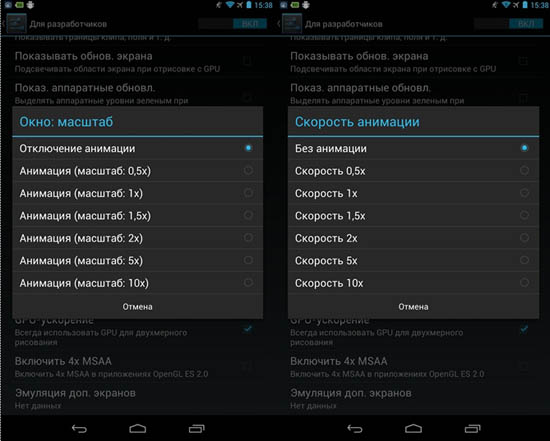Как использовать режим эмуляции мобильных устройств в Chrome
Тестирование веб-сайтов становится все более и более сложным делом. Дни, когда верификация функционала осуществлялась в паре браузеров, давно канули в лету.
Ваш шедевр должен быть тщательно проверен на ряде планшетов, мобильных и настольных устройств с разными операционными системами, разрешением экрана и возможностями. В худших случаях, процесс тестирования может занять столько же времени, сколько и сама разработка.
Процесс осложняется еще и сенсорными экранами и дисплеями с высокой плотностью. Если вы пишете код на обычном компьютере с мышью и клавиатурой, то сложно оценить, как ваш шедевр будет функционировать.
Такие функции, как наведение мыши, необязательно работают, и ваше приложение может оказаться неработоспособным. Но как можно протестировать систему и обойтись без переключения между несколькими устройствами?
К счастью, в Chrome 32 был добавлен новый режим эмуляции мобильных устройств. Это поможет выявлять ранние проблемы разработки, не покидая зону комфорта вашего компьютера.
Это поможет выявлять ранние проблемы разработки, не покидая зону комфорта вашего компьютера.
Для начала вам нужен Chrome не ранее 32 версии. Запустите Chrome, перейдите на веб-страницу, которую хотите тестировать, и откройте «Инструменты разработчика» (Меню > Инструменты > Инструменты разработчика, Cmd+Opt+I в Mac или F12 / Ctrl+Shift+I в Windows и Linux).
Кликнете по иконке «Настройки» (Settings) в правом верхнем углу и откройте секцию «Переопределения» (Overrides), чтобы включить функцию «Показывать эмуляцию в консоли» (Show ‘Emulation’ view in console drawer):
Закройте настройки и откройте Console Drawer (это не то же самое, что обычная консоль), кликнув по его иконке (слева от зубчатого значка настроек) или нажав ESC.
В Console Drawer вы увидите вкладку «Эмуляция» (Emulation) – если ее там нет, попробуйте перезапустить Chrome:
Раздел «Устройство» (Device) предоставляет несколько дюжин предустановок для распространенных мобильных устройств включая iPhone, iPad, Kindle, планшеты Nexus, смартфоны Samsung Galaxy и т.
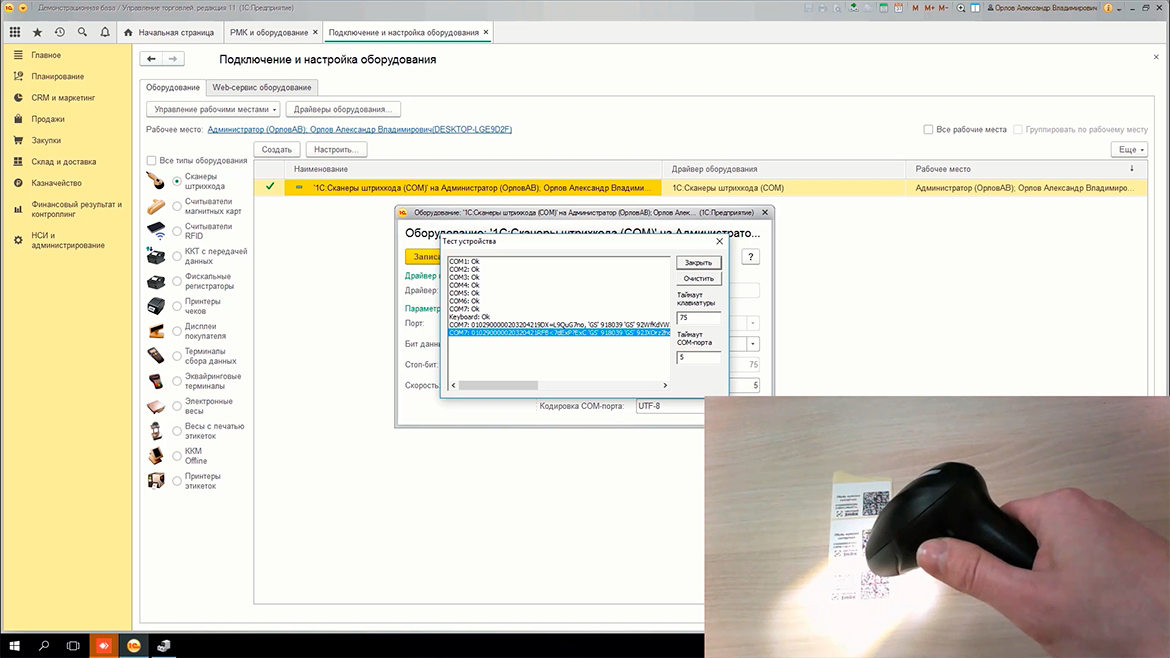 д. Выбор одного из устройств определит соответствующие значения по умолчанию в панелях настроек.
д. Выбор одного из устройств определит соответствующие значения по умолчанию в панелях настроек.Примечание: инструкции, приведенные выше, включающие режим эмуляции, соответствуют Chrome версии 32. Если вы используете более позднюю версию Chrome Canary, тогда вы можете найти эту опцию в меню «Настройки» > вкладка «Общие» > раздел «Внешний вид».
Опция «Экран» (Screen) позволяет задать:
- разрешение устройства;
- соотношение пикселей, например, 2 для дисплеев Apple Retina, где реальное разрешение – это удвоенное разрешение области просмотра;
- коэффициент масштабирования шрифта.
В разделе «Пользовательский агент» (User Agent) можно подделать строку пользовательского агента, тогда клиент и код серверной части будут реагировать соответствующим образом:
Сниффинг строк пользовательского агента для загрузки разных мобильных веб-сайтов является устаревшей техникой. Он сложен в использовании, требует немалых усилий и был (в основном) вытеснен методами отзывчивого веб-дизайна.

Если у вас есть время, склонность, терпение и бюджет, чтобы создавать отдельные сайты для каждого устройства, вы можете также создать и приложения для конкретной платформы!
Опция «Сенсоры» (Sensors) позволяет эмулировать аппаратные средства устройства, включая сенсорный экран, геолокацию и акселерометр:
Разрешение эмуляции сенсорного экрана переключает курсор мыши на более короткую тень, размером с кончик пальца:
События с множественными касаниями, например, сжимание, могут быть имитированы зажатием кнопки Shift и перетаскиванием мышью.
Режим сенсорного экрана запускает соответствующие JavaScript события, такие как touchstart, touchmove и touchend.
Мобильные браузеры пытаются обеспечить совместимость еще и инициированием событий мыши, таких как mouseover, но оно произойдет только при нажатии на элемент. Эмулятор корректно игнорирует событие mouseover при наведении сенсорным курсором.
Для завершения эмуляции устройства, вернитесь назад в раздел «Устройство» (Device) и нажмите кнопку «Сброс» (Reset).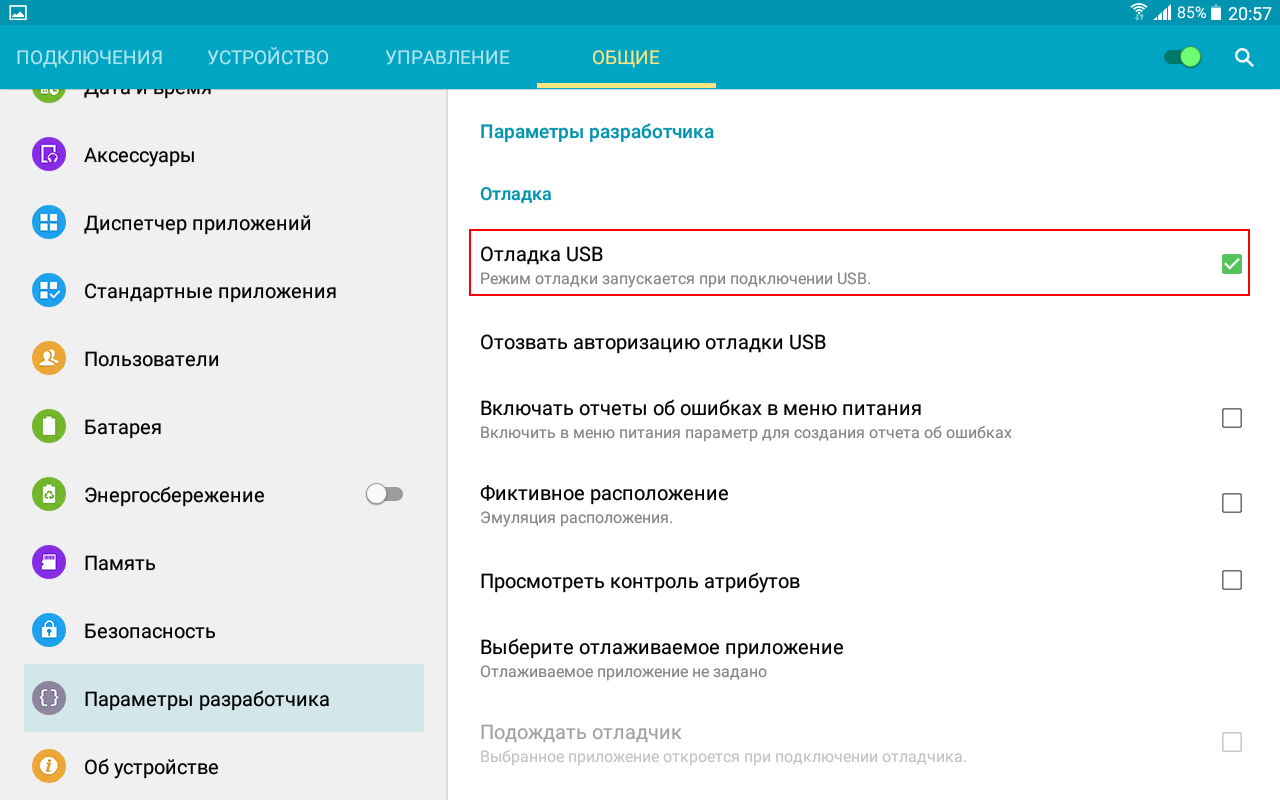
Мне не нужно никакое устройство!
Эмулятор в Chrome полезен, но он не заменит взаимодействия с вашим веб-сайтом или приложением на реальном устройстве с сенсорным экраном, чтобы в полном объеме оценить удобство использования.
Также вы должны знать, что эмулятор не совершенен:
- встречаются причудливые ошибки;
- CSS состояния, такие как :hover, применяются до сих пор;
- это не настоящая эмуляция, страница отображается с помощью Chrome независимо от того, поддерживает ли реальное устройство все функции, которые вы используете.
Будем надеяться, что команда разработчиков Chrome займется решением этих вопросов в последующих релизах.
Тем не менее, что касается быстрого и грубого мобильного тестирования, режим эмуляции в Chrome намного проще, чем переключение на реальный смартфон или планшет. К тому же, все средства разработки будут в вашем распоряжении. Это может сэкономить время и ваши усилия.
Данная публикация является переводом статьи «How to Use Mobile Emulation Mode in Chrome» , подготовленная редакцией проекта.
Создание отзывчивых веб-страниц с помощью режима эмуляции устройств Chrome DevTools
Примечание: Изначально эта статья была написанна для HTML5Experts.jp на японском языке, как часть спец-выпуска Google I/O. Этот пост является сокращенной версией оригинальной статьи, которая использует более актуальные (переведенные) цитаты из Google I/O.
Режим эмуляции устройств
В прошлом месяце на Google I/O, Паул Бакаус (Paul Bakaus) представил набор абсолютно новых (и все еще экспериментальных) инструментов: Device Mode для Chrome DevTools. В данный момент эта функция доступна в версии Сhrome Canary (v38 и выше).
Режим эмуляции устройств включает набор информации о гаджете, включая ширину экрана, высоту и соотношение плотности пикселей для популярных устройств, таких как серия Galaxy от Samsung и Nexus 5, упрощая для нас разработку отзывчивых веб-страниц.
Инструмент для построения медиа выражений
Как только вы откроете DevTools в Chrome Canary, вы увидите маленькую иконку мобильного устройства в левом углу верхней
панели.
Но самое полезное, из того, что я обнаружила в режиме эмуляции устройств это медиа выражения. Нажав на похожую на ступеньки иконку слева от списка устройств (в виде ступеней), вы получите визуально представление всех медиа выражений использованных на странице. Нажав на одной из полосок правой кнопкой в меню можно выбрать “Reveal In Source Code” и в выпадающем списке выбрать путь к каждой области, где применяется данный код CSS.
С новой функцией, которая называется Workspace, вы можете на лету изменять медиа выражения в DevTools.
Соединение
Также новые инструменты пополнились эмуляцией сетевого соединения. Рядом с меню для выбора устройств есть выпадающий список где можно выбрать эмуляцию, к примеру, мобильной сети 3G или EDGE, что значительно облегчает проверку производительности.
Рядом с меню для выбора устройств есть выпадающий список где можно выбрать эмуляцию, к примеру, мобильной сети 3G или EDGE, что значительно облегчает проверку производительности.
Удаленная отладка с помощью скринкаста
Есть новое приложения для выбора режима устройств — улучшенная функция скринкаста. Эта запутанная функция была представлена в DevTools немного ранее, но обновленная и её улучшенная версия включена в Canary в качестве экспериментального инструмента.
Новый скринкаст входит в Canary build 38.0.2101.0 или новее.
Для использования нужно включить его в DevTools Experiments chrome://flags/#enable-devtools-experiments. После этого открыть DevTools и нажать на иконку шестерни, чтобы в ручном режиме разрешить функцию скринкаста.
Кроме того, нужно будет активировать режим отладки через USB на Android устройстве.
Как только вы подсоедините устройство к десктопу через USB, вы должны заметить маленькую иконку с номером “1”, которая отображает количество подключенных девайсов.
Введенный URL в DevTools будет также отображаться на вашем устройстве. Ваш гаджет должен запустить веб страницу в Chrome. Теперь вы сможете просматривать страницу на обеих устройствах. Нажав на закладку “Layers” вы увидите визуализацию слоев DOM где можно оценить рендеринг и прорисовку. Можно определить проблемные места прорисовки с помощью инструмента Paint Profiler!
Печеньки
Вот список новых функций DevTools для мобильной разработки:
Отзывчивый дизайн:
- Расширенное отображение медиа выражений
- Фильтрация стилей
- Редактирование медиа выражений
- Строчная эмуляция
Расширенная эмуляция:
- Настройки самых популярных устройств
- Эмуляция широкой видимой области
- Эмуляция сенсоров (прикосновения, геолокации, акселометра)
- Сетевые фильтры и режим без доступа к сети
Удаленная отладка:
- Автоматическая настройка и подключение
- Уже существовавшие но еще более мощные функции
- Скринкаст
- Перенаправление портов
Я в восторге от новых функций и надеюсь они будут доведены до совершенства и выпущенны в финальной версии Chrome.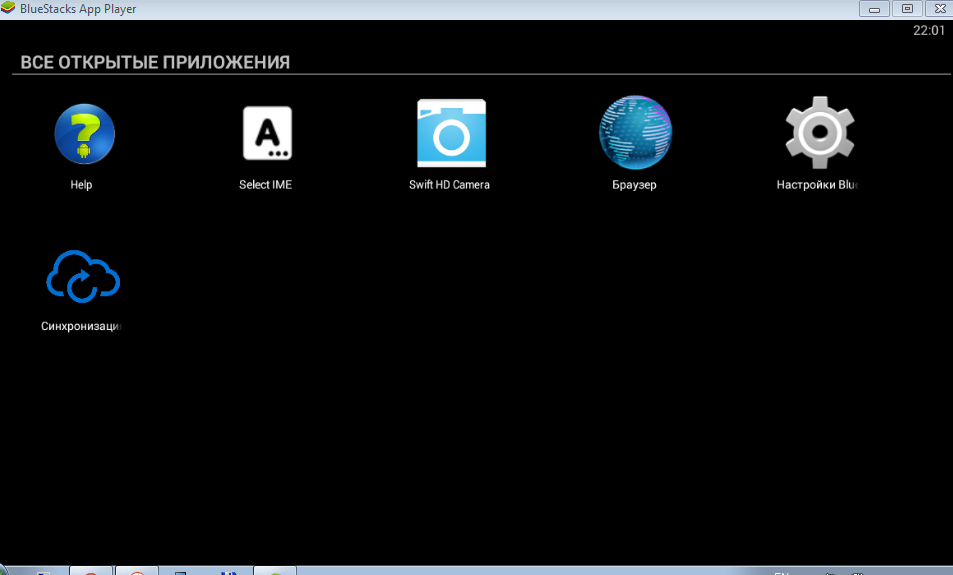
комментарии при поддержке
Перевод сканера Honeywell 7190g в режим эмуляции Com порта
Для чего это понадобилось, если все прекрасно работает и в режиме Usb клавиатуры?
Ну начнем с того, что организация в которой я выполняю роль программиста использует «великолепное» ПО от компании ЮНИКО. А соответственно и плясать приходится под их дудку. Требования ПО таковы, что сканер должен работать в режиме эмуляции COM порта. Причем напрямую работать с COM ЮНИКО не умеет, а делает это посредством специальной утилиты barcoder.exe . Ссылка для скачивания активна. Утилиту устанавливаем как сервис и в настройках указываем номер COM порта на котором работает сканер.
Перевод сканера Honeywell 7190g в режим USB- COM
Для того чтоб перевести сканер в режим USB COM нужно войти в настройки сканера. Тут 2 пути либо скачать инструкцию к сканеру изучить ее уже распечатав системные штрихкоды делать все вручную.
Второй пусть проще, качаем утилиту EZConfig-Scanning v4_v4.5.41_Setup, устанавливаем, запускаем и уже дальше переводим сканер в режим COM. Я это сделал уже, и настройки сохранил в файл который заливаю во все сканеры которые нужно перевести в нужный режим. Вот ссылка на файл настроект. Вам он не подойдет так как кроме того, что эти настройки переводят сканер в режим USB-COM, так еще и добавляют Префикс и Постфик с символом косой черты «/». Поэтому вам лучше установить EZ_config и там установить нужные настройки и нажать кнопку SAVE TO DEVICE, чтоб настройки залились в сканер. Отмечу что сканер должен быть подключен к компьютеру по USB интерфейсу.
Установка драйвера HSM USB Serial Driver Version
Первым делом нужно скачать драйвер. Я уже его скачал с официального сайта Honeywell https://hsmftp.honeywell.com/, потому тут только оставлю ссылку на него HSM USB Serial Driver Version 3.5.9. После скачивания драйвера нужно его распаковать и следовать инструкции по установке.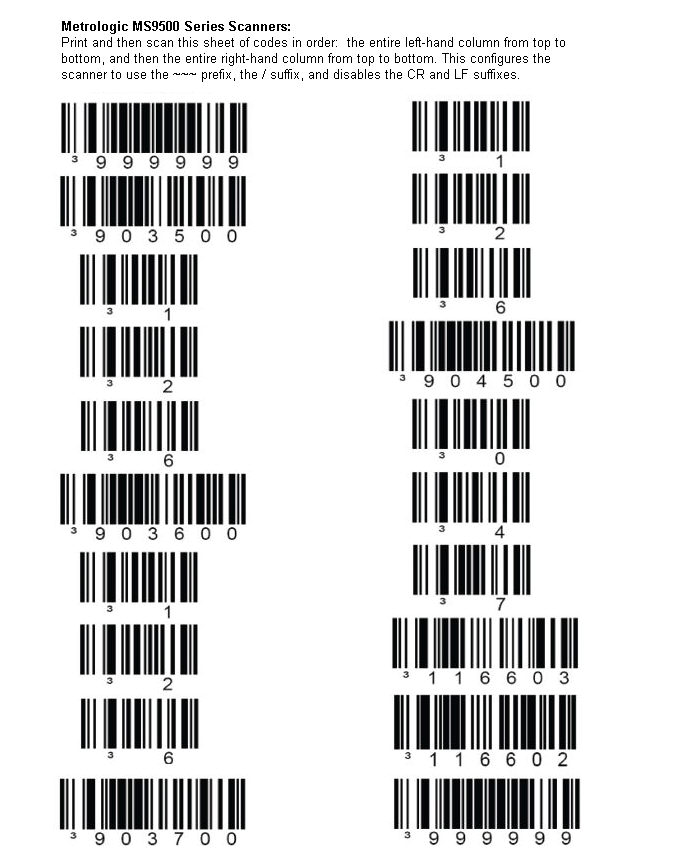 Насколько я помню все сводилось к запуску setup.bat под правами администратора. Если сканер не распознался автоматически то придется в диспетчере устройств, вручную указать путь к драйверу. Он находится по пути
Насколько я помню все сводилось к запуску setup.bat под правами администратора. Если сканер не распознался автоматически то придется в диспетчере устройств, вручную указать путь к драйверу. Он находится по пути
По этому пути есть 3 файла
Я выбрал honeywell_cdc.
Настройка ПО ЮНИКО для работы с маркировкой
Тут не буду долго описывать просто оставлю ссылку на инструкцию в которой подробно описано какие настройки программы нужно произвести для того чтоб начать работу с маркированными лекарствами в программе ЮНИКО-АПТЕКА.
На всякий случай также оставлю ссылку на драйвер АТОЛ 10 версии который совместим с ПО Юнико. Версии драйвера выше 10.6 дают ошибку с зависанием кассы после пробития делимого товара.
Как изменить режим эмуляции в Internet Explorer для правильной загрузки TransferAgent
Любое приложение FileCatalyst, которое ранее использовало встроенные Java-апплеты в браузере, имеет путь миграции к FileCatalyst TransferAgent.
- Google Chrome v42 и новее.
- Firefox v40 и новее.
- Internet Explorer v10 и новее.
В Internet Explorer пользователи обнаружили, что приложение «останавливается» на странице «Запуск TransferAgent
Окружающая среда
FileCatalyst Workflow v4.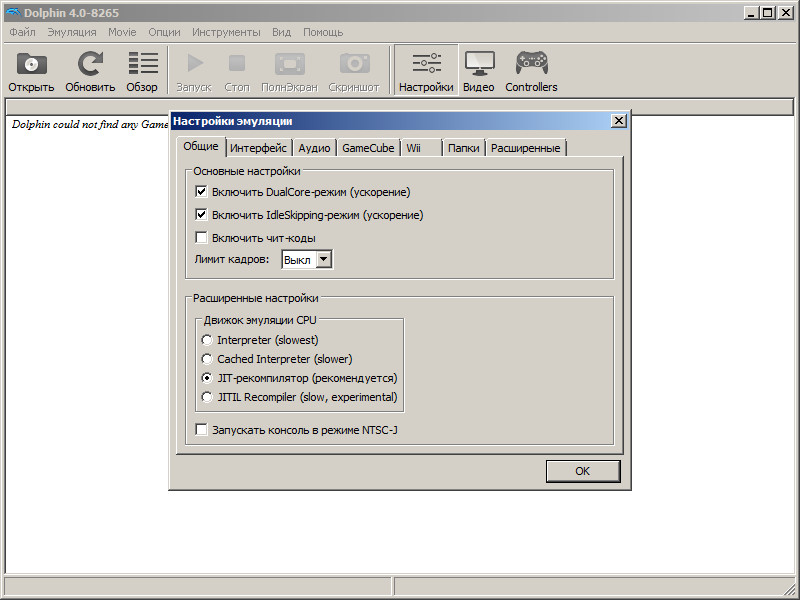 8 и более поздние версии.
8 и более поздние версии.
FileCatalyst Webmail v4.8 и более поздние версии.
FileCatalyst TransferAgent Развертывание всех версий.
Ссылка FileCatalyst.
разрешение
С точки зрения приложения мы изменили наши целевые страницы, включив в них «DOCTYPEТеги «и»X-UA-Compatible», Чтобы заставить браузер перейти в среду эмуляции из последней доступной версии Internet Explorer.
Чтобы изменить режим эмуляции в Internet Explorer, перейдите на веб-страницу, которая пытается загрузить TransferAgent:
- Когда прядильщик перемещается, а экран серый, откройте «Инструменты разработчика». Вы можете получить доступ к этому меню:
- Удары F12 на клавиатуре.
- Щелкните правой кнопкой мыши в серой области и нажмите
- Нажмите другой в веб-браузере и нажмите Инструменты когда он появится. Выбрать Инструменты разработчика из раскрывающегося списка.

- В консоли разработчика найдите вкладку «Эмуляция».
- Под режим , используйте раскрывающийся список для Режим документа и выберите «11» или новее.
- Обновите страницу.
Примечание: На шаге 3, если вы заметили, что ваш по умолчанию Режим документа меньше чем 10, вы должны проверить свой Compatibility View настройки из Инструменты меню и удалите этот сайт из списка.
Руководство по эмуляции мобильных устройств в Chrome
От автора: тестирование веб-сайтов становится все более сложным. Времена проверки функциональности в паре браузеров давно прошли. Ваше приложение должно быть тщательно оценено на различных мобильных, планшетных и настольных устройствах с разными ОС, разрешениями экрана и возможностями. В крайних случаях это может занять столько же времени, сколько и оригинальная разработка.
Процесс дополнительно усложняется сенсорными экранами, гибридными устройствами и дисплеями высокой плотности. Если вы пишете код на обычном ПК с помощью мыши и клавиатуры, сложно оценить, как будет работать ваше приложение. Такие функции, как наведение мыши, не обязательно будут работать, и ваше приложение может стать неработоспособным. Но как вы можете протестировать свою систему во время разработки и избежать ошибок, связанных с управлением и переключением между несколькими устройствами?
К счастью, все современные браузеры предлагают инструменты эмуляции мобильных устройств, и один из лучших можно найти в Chrome. Это может помочь выявить проблемы на раннем этапе, не покидая комфортного компьютера и среды разработки.
Инструменты разработчика
Запустите Chrome, перейдите на веб-страницу, которую вы хотите протестировать, и откройте Инструменты разработчика (Меню> Инструменты> Инструменты разработчика, Cmd+ Opt+ I в macOS или F12/ Ctrl+ Shift+ I в Windows и Linux).
Теперь вы можете включить эмулятор браузера, щелкнув значок панели инструментов Toggle device в левом верхнем углу:
JavaScript. Быстрый старт
Изучите основы JavaScript на практическом примере по созданию веб-приложения
Узнать подробнееТеперь появится симуляция устройства:
Размеры эмулируемого экрана можно изменить, если в качестве типа устройства выбран «Адаптивный».
Touch Enabled Emulation (Эмуляция с включенным сенсорным экраном)
Наведите указатель мыши на устройство, чтобы увидеть круговой «сенсорный» курсор. Он будет реагировать на сенсорные события JavaScript, такие как touchstart, touchmove и touchend. События, связанные с мышью, и эффекты CSS не должны возникать.
Удерживайте, Shift затем кликните и переместите мышь, чтобы имитировать масштабирование.
Панель инструментов мобильного эмулятора устройства
Стоит потратить некоторое время на ознакомление с панелью инструментов и меню над мобильным эмулятором:
Стандартные элементы управления:
тип устройства
текущее разрешение
масштаб (экран можно увеличивать или уменьшать, чтобы он лучше вписывался в панель эмулятора)
скорость сети
кнопка переключения портрет / пейзаж
Трехточечное меню позволяет отображать или скрывать дополнительные элементы управления:
рамка устройства (если есть, изображение телефона или планшета)
Панели медиа-запросов CSS
линейка пикселей
добавить соотношение пикселей устройства
добавить типы устройств
сделать снимок экрана (включая рамку устройства, если она показана)
сделать снимок экрана на всю страницу
Медиа-запросы CSS (CSS Media Query Bars)
Выберите «Показать медиа-запросы» из трехточечного меню, чтобы просмотреть графическое представление всех медиа-запросов, заданных в CSS, с цветовой кодировкой.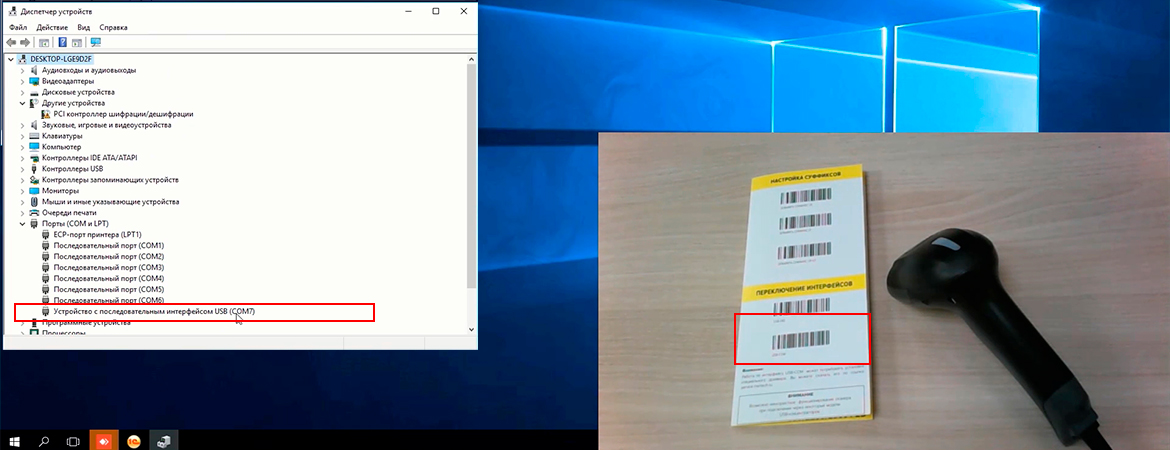
СИНИЙ: запросы, ориентированные на максимальную ширину.
ЗЕЛЕНЫЙ: запросы, ориентированные на ширину в пределах диапазона.
ОРАНЖЕВЫЙ: запросы, ориентированные на минимальную ширину.
Можно кликнуть любую панель, чтобы установить экран эмулятора нужной ширины.
Параметры эмулируемого устройства
Выпадающее меню слева позволяет выбрать устройство. Предусмотрено несколько десятков предустановок для популярных смартфонов и планшетов, включая iPhone, iPad, Kindles, планшеты Nexus, Samsung Galaxy и так далее.
JavaScript. Быстрый старт
Изучите основы JavaScript на практическом примере по созданию веб-приложения
Узнать подробнееНе все устройства представлены сразу. Щелкните Изменить… в нижней части раскрывающегося списка устройств или щелкните значок шестеренки DevTools Settings и выберите вкладку «Устройства»:
Вы можете включать или отключать устройства или вводить свои собственные, определяя:
имя
такую классификацию, как «Мобильный» или «Планшетный».
строку пользовательского агента браузера
разрешение устройства
и соотношение пикселей (например, 2 для экранов iPhone Retina, где плотность пикселей в два раза выше заявленного разрешения области просмотра)
Все браузеры идентифицируют себя с помощью строки пользовательского агента, отправляемой в каждом заголовке HTTP. Это можно проверить на стороне клиента или на стороне сервера и можно будет использовать для изменения или обеспечения другого взаимодействия с пользователем. В крайнем случае, зритель будет перенаправлен на другой сайт. Этот метод всегда был несовершенным, но стал в значительной степени избыточным из-за методов адаптивного веб-дизайна и был неустойчивым, учитывая количество устройств, доступных на рынке.
Моделирование регулировки пропускной способности
Вы можете имитировать медленную скорость сети, которая обычно наблюдается при использовании мобильных подключений или медленных Wi-Fi в отелях и аэропортах! Вы можете использовать это, чтобы ваш сайт или приложение загружалось быстро и оставалось отзывчивым во всех средах.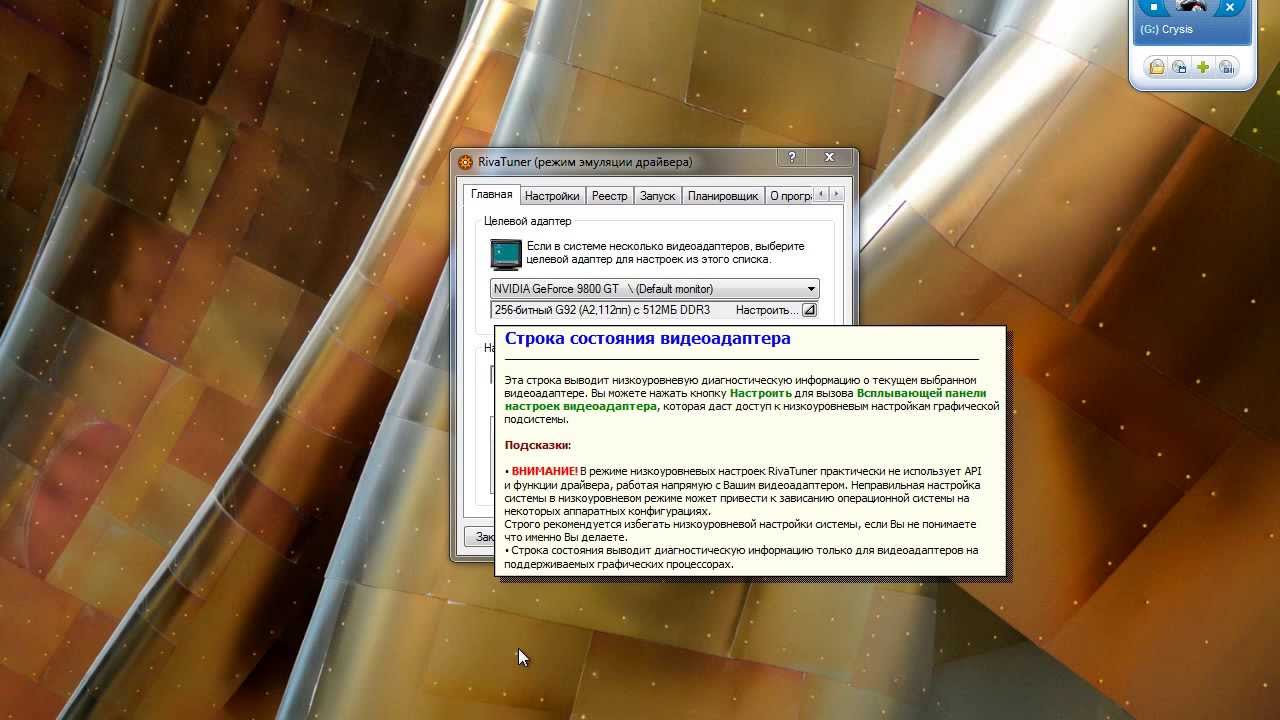
Раскрывающееся меню регулирования доступно на вкладке «Сеть» и на панели инструментов устройства Chrome. Вы можете установить свою собственную конфигурацию пропусканой способности сети, щелкнув значок шестеренки DevTools Settings и выбрав вкладку Throttling:
Нажмите Добавить собственный профиль, затем введите:
имя профиля
входящую скорость в килобитах в секунду
исходящую скорость в килобитах в секунду
задержка в миллисекундах (типичная задержка при выполнении сетевого запроса)
Эмулированные мобильные датчики
Смартфоны и планшеты часто имеют такие датчики, как GPS, гироскопы и акселерометры, которых обычно нет в настольных устройствах. Их можно эмулировать в Chrome, выбрав «Дополнительные инструменты», а затем «Датчики» в главном трехточечном меню «Инструменты разработчика»:
Появится новая панель, на которой можно определить:
Текущую широту и долготу или выбрать крупный город из раскрывающегося списка.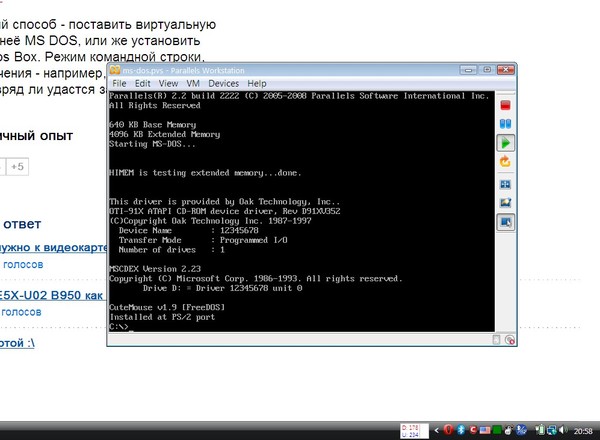 Вы также можете выбрать « Местоположение недоступно», чтобы имитировать реакцию приложения, когда устройство не может получить надежный сигнал GPS.
Вы также можете выбрать « Местоположение недоступно», чтобы имитировать реакцию приложения, когда устройство не может получить надежный сигнал GPS.
Ориентацию.
Сенсорный отклик.
Состояние ожидания, чтобы проверить, как приложение реагирует на экран блокировки.
Удаленная отладка на реальном устройстве
Наконец, Chrome позволяет подключать реальное устройство Android через USB для удаленной отладки устройства. Войдите в адресную строку и убедитесь, что установлен флажок Обнаружение USB-устройств, затем подключите телефон или планшет и следуйте инструкциям.
Chrome позволяет настроить переадресацию портов, чтобы вы могли переходить по веб-адресам локального сервера на устройстве. Панель предварительного просмотра Chrome показывает синхронизированный вид экрана устройства, и вы можете взаимодействовать либо с помощью устройства, либо с самого Chrome.
Можно использовать весь спектр инструментов разработчика, включая вкладку «Приложение», для тестирования прогрессивных веб-приложений в автономном режиме.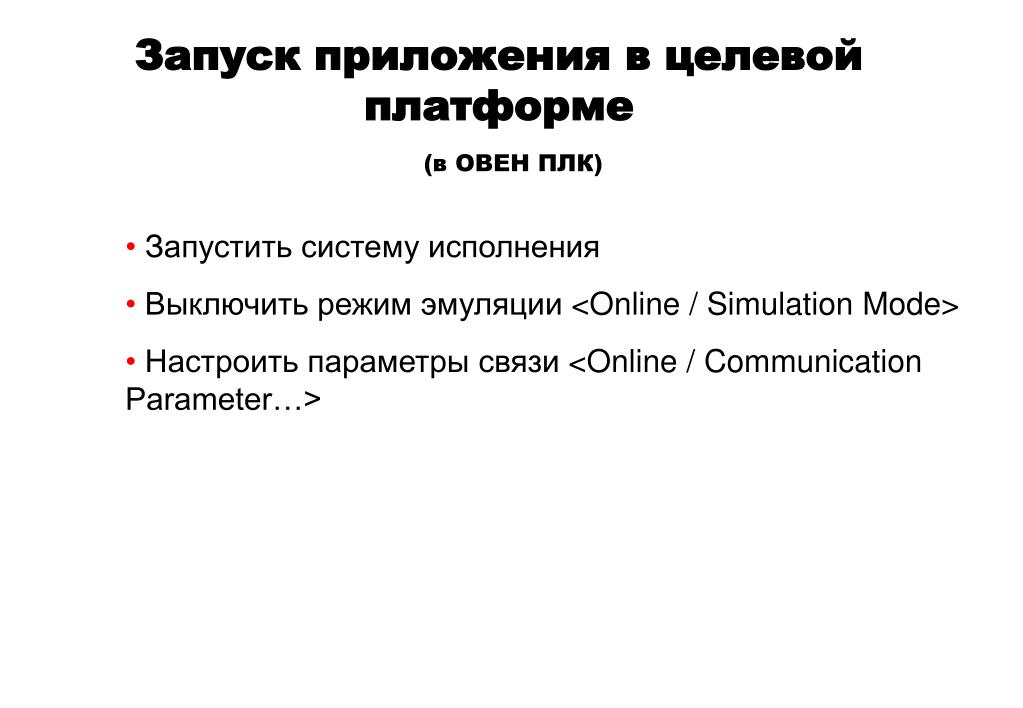 Обратите внимание, что, в отличие от реального приложения, которому требуется HTTPS, Chrome разрешает PWA запускаться с локального хоста через HTTP-соединение.
Обратите внимание, что, в отличие от реального приложения, которому требуется HTTPS, Chrome разрешает PWA запускаться с локального хоста через HTTP-соединение.
Супер! Мне больше не нужны никакие устройства!
Эмулятор мобильного браузера Chrome полезен и эффективен, но он не заменяет взаимодействия с вашим веб-сайтом или приложением на реальном устройстве для оценки полноценного взаимодействия с пользователем.
Вы также должны знать, что ни один эмулятор устройства не идеален. Например, Chrome показывает представление страницы на iPhone или iPad, но не пытается имитировать поддержку стандартов или особенности Safari.
Тем не менее, для быстрого и грубого тестирования мобильных устройств эмуляция устройства Chrome превосходна. Это намного проще, чем переключаться между настоящими смартфонами, и в вашем распоряжении будут все инструменты разработчика. Это экономит много времени и усилий.
Автор: Craig Buckler
Источник: www.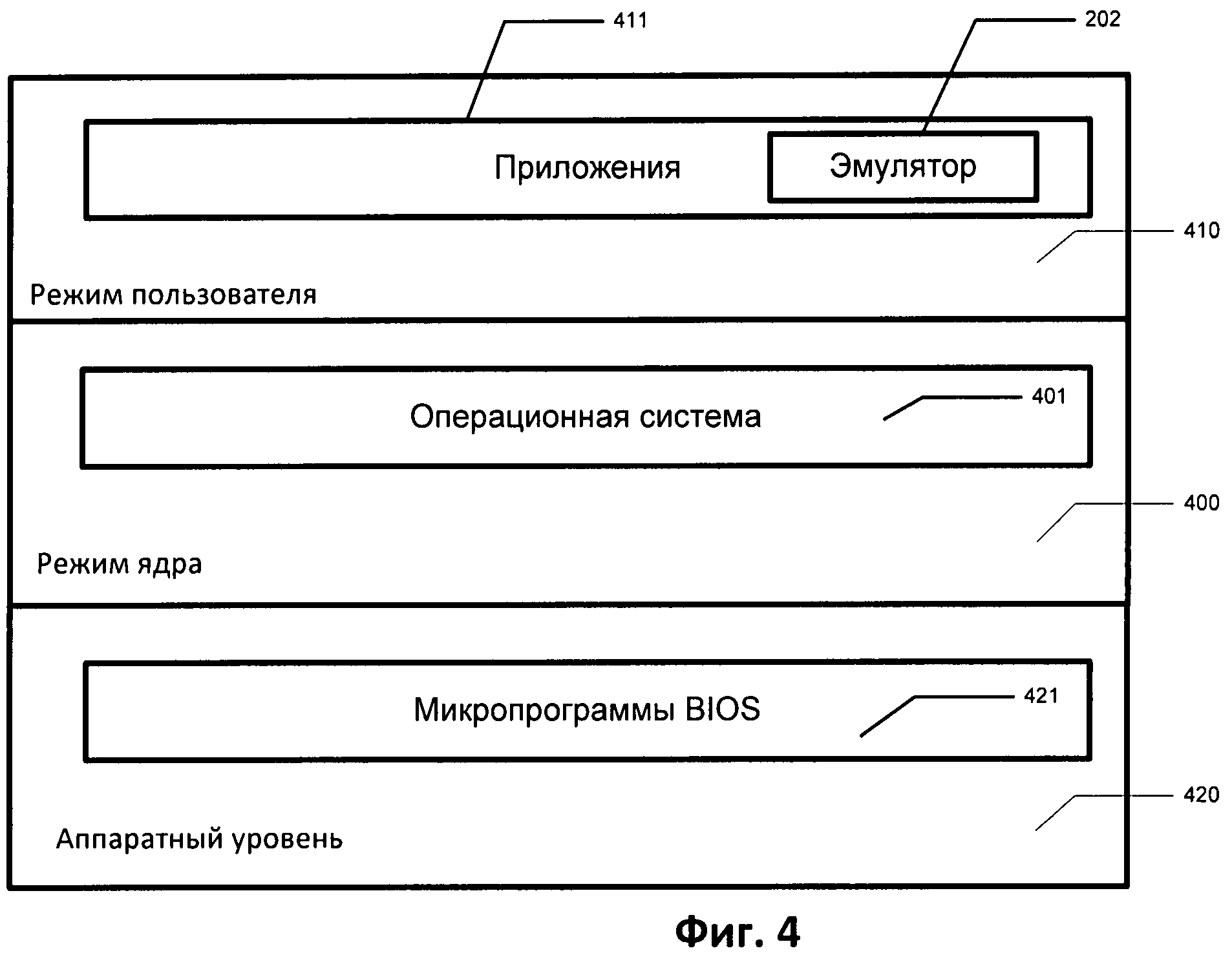 sitepoint.com
sitepoint.com
Редакция: Команда webformyself.
Читайте нас в Telegram, VK, Яндекс.Дзен
JavaScript. Быстрый старт
Изучите основы JavaScript на практическом примере по созданию веб-приложения
Узнать подробнееФреймворк Bootstrap 4. Быстрый старт
Изучите основы Bootstrap 4 на практическом примере по верстке блога с нуля!
СмотретьНе удается найти страницу | Autodesk Knowledge Network
(* {{l10n_strings.REQUIRED_FIELD}})
{{l10n_strings.CREATE_NEW_COLLECTION}}*
{{l10n_strings.ADD_COLLECTION_DESCRIPTION}}
{{l10n_strings.COLLECTION_DESCRIPTION}} {{addToCollection.description.length}}/500 {{l10n_strings.TAGS}} {{$item}} {{l10n_strings.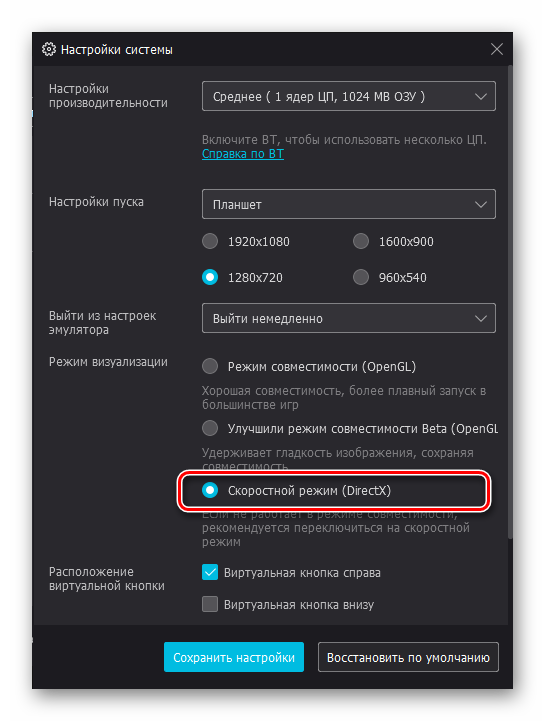 PRODUCTS}}
{{l10n_strings.DRAG_TEXT}}
PRODUCTS}}
{{l10n_strings.DRAG_TEXT}}
{{l10n_strings.DRAG_TEXT_HELP}}
{{l10n_strings.LANGUAGE}} {{$select.selected.display}}{{article.content_lang.display}}
{{l10n_strings.AUTHOR}}{{l10n_strings. AUTHOR_TOOLTIP_TEXT}}
AUTHOR_TOOLTIP_TEXT}}
NFC от «А» до «Я» подробно рассказываем что такое, и как NFC в телефоне изменит жизнь каждого
Оглавление1 Что такое NFC
2 Технические аспекты работы NFC
2.1 Стандарты
2.2 NFC Forum
2.3 Спецификации NFC Forum
2.4 Режимы работы устройств NFC
2.5 Режим эмуляции карты
2.6 Р2Р (Peer-to-peer) режим
2.7 Режим чтения / записи
2.8 Активная и пассивная коммуникация
2.9 Технические характеристики меток NFC
3 Оборудование NFC
3.1 NXP Semiconductors
3.3.1 Пассивные NFC-метки
3.3.2 NFC Frontends
3.3.3 Контроллер NFC с настраиваемой прошивкой
3.3.4 Контроллер NFC со встроенной прошивкой
3.3.5 Как это работает
3.2 FMSH
4 Отраслевые решения использования NFC
4.1 Маркетинг
4.1.1 Карты лояльности
4.1.2 Рекламные предложения
4.2 Идентификация и доступ
4.2.1 Гостиничный бизнес
4.2.2 Физический контроль доступа
4.2.3 Посадочные талоны
4.2.4 Контроль доступа к транспортному средству
4.2.5 Контроль качества
4.3 Медицина
4.4 Транспортная инфраструктура
4.5 Игровая индустрия
4.6 IoT
4.7 Банковские карты
5 Безопасность
5.1 Безопасный автомобиль
5.2 Безопасное хранение данных
5.3 Безопасные платежи
5.4 Безопасность меток NFC
6 Другие беспроводные технологии
7 Что может сделать обычный человек, имея телефон с NFC
Согласно данным опроса Gallup проведенным в далеком 2015 в стране с отвратительным интернетом, 46% американцев заявили, что не могут представить свою жизнь без своего смартфона». Это все открывает перед технологии NFC море возможностей.
Но в реальности эта технология способна на гораздо большие возможности, и применяется гораздо шире.
Что такое NFC
Near Field Communication (NFC) — «коммуникация ближнего поля» технология беспроводной передачи данных малого радиуса действия, которая дает возможность обмена данными между устройствами, находящимися на расстоянии около 10 сантиметров. По сути NFC это частный случай RFID (Radio Frequency Identification) — механизма радиочастотного обмена данными, хранящимися в так называемых транспондерах или метках, который основан на стандартах ISO/IEC 18092 NFC IP-1, JIS X 6319-4 и ISO/IEC 14443 для бесконтактных смарт-карт.
NFC устройство работает на частоте 13,56 МГц и состоит из считывателя (ридера) и антенны, или из метки и антенны. Ридер генерирует радиочастотное поле, которое может взаимодействовать с меткой или с другим ридером. Ридер — это устройство NFC, работающее в режиме активной коммуникации. Метка — это устройство NFC, которое работает в режиме пассивной коммуникации.
Технические аспекты работы NFC
Стандарты
До стандартов NFC существовали другие стандарты, которые позже были взяты в основу стандарта NFC, например, ISO 14443. Он описывает частотный диапазон, метод модуляции и протокол обмена бесконтактных пассивных карт (RFID) ближнего радиуса действия (до 10 см) на магнитосвязанных индуктивностях.Таким образом, телефоны, снабженные NFC, способны к взаимодействию с существующей ранее инфраструктурой считывателей. Особенно в «режиме эмуляции карты» устройство NFC должно, по крайней мере, передать уникальный идентификационный номер существующему считывателю RFID.
NFC был одобрен как ISO/IEC стандарт 8 декабря 2003 года.
NFC — технология с открытой платформой, стандартизированная в ECMA-340 и ISO/IEC 18092. Эти стандарты определяют схемы модуляции, кодирование, скорости передачи и радиочастотную структуру интерфейса устройств NFC, а также схемы инициализации и условия, требуемые для контроля над конфликтными ситуациями во время инициализации — и для пассивных, и для активных режимов NFC. Кроме того, они также определяют протокол передачи, включая протокол активации и способ обмена данными.
Радиоинтерфейс для NFC стандартизирован в:
- ISO/IEC 18092 / ECMA-340: Near Field Communication Interface and Protocol-1 (NFCIP-1)
- ГОСТ Р ИСО/МЭК 18092-2015 Информационные технологии. Телекоммуникации и обмен информацией между системами. Коммуникация в ближнем поле. Интерфейс и протокол (NFCIP-1)
- ISO / IEC 21481 / ECMA-352: Near Field Communication Interface and Protocol-2 (NFCIP-2)
NFC Forum
Как водится в мировой практике, для продвижения какой-то идеи нужно собрать группу единомышленников. Так в 2004 году собрались NXP Semiconductors, Sony и Nokia и организовали некоммерческую организацию NFC Forum, для совместной работы над продвижением технологии NFC.Кроме того, NFC Forum определил общий формат данных, названный NDEF, который может использоваться, чтобы сохранить и передавать различные виды элементов данных. NDEF концептуально очень подобен MIME. Это — сжатый двоичный формат так называемых «записей», в которых каждая запись может держать различный класс объекта. В соответствии с соглашением тип первого отчета определяет контекст всего сообщения. Наиболее часто NDEF используется для хранения информации в метках.
Цели Форума NFC:
- Разработка спецификаций и механизмов тестирования, обеспечивающих согласованную и надежную работу NFC во всех трех режимах;
- Информационная поддержка среди поставщиков услуг и разработчиков о преимуществах технологии NFC для обеспечения роста внедрения и использования технологии NFC;
- Продвижение NFC Forum и других брендов NFC.
В июне 2006 года, всего через 18 месяцев после своего основания, Форум официально обрисовал архитектуру технологии NFC. На сегодняшний день Форум выпустил 16 спецификаций. Спецификации предоставляют своего рода «дорожную карту», которая позволяет всем заинтересованным сторонам создавать новые продукты.
Спецификации NFC Forum
В дополнение к уже существующим стандартам NFC Forum собрали лучшее из этих стандартов в документы, описывающие работу устройств, которые используют технологию NFC и назвали их спецификациями.Например, в спецификации NFC Analog Technical Specification рассматриваются аналоговые радиочастотные характеристики устройства с поддержкой NFC. Эта спецификация включает в себя требования к мощности антенны, требования к передаче, требования к приемнику и формы сигналов (время /частота /характеристики модуляции).
Спецификация NFC Analog 2.0 ввела активный режим связи для обмена данными P2P и технологию NFC-V в режиме опроса. Версия 2.0 обеспечивает полную совместимость с устройствами, соответствующими ISO/IEC 14443 или ISO/IEC 18092.
По этим спецификациям существует следующие способы связи для устройств NFC: NFC-A, NFC-B, NFC-F, и пять типов NFC-меток. Устройства NFC могут быть активной или пассивной коммуникации и поддерживать один (или несколько) из 3 режимов работы.
NFC-A
Тип связи NFC-A основан на стандарте ISO/IEC 14443A для бесконтактных карт. Типы связи отличаются используемыми режимами кодирования сигнала и модуляции. NFC-A использует код Миллера и амплитудную модуляцию. Двоичные данные передаются со скоростью около 106 Кбит/с, сигнал должен изменяться от 0% до 100%, чтобы различать двоичную 1 и двоичный 0.
NFC-B
Тип связи NFC-B основан на стандарте ISO/IEC 14443B для бесконтактных карт. NFC-B использует метод манчестерского кодирования. Двоичные данные также передаются со скоростью около 106 Кбит/с. Здесь вместо 100% используется 10% -ое изменение амплитуды для двоичного 0 (то есть низкого уровня) и 100% для двоичной 1 (то есть высокого). В манчестерском кодировании переход с низкого на высокий уровень представляет двоичный 0, а переход с высокого на низкий уровень представляет двоичную 1.
NFC-F
Тип связи NFC-F основан на стандарте FeliCA JIS X6319-4, также известный как просто FeliCa. Стандарт регулируется японской JICSAP. Там эта технология, и наиболее популярна. Скорость передачи данных 212 / 424 Кбит/с, используется манчестерское кодирование и амплитудная модуляция.
Режимы работы устройств NFC
Рис. 1. Режимы работы устройства NFC. Tag Reader/Writer — режим чтения/записи. Peer-to-Peer — одноранговый режим Р2Р. Card Emulation — режим эмуляции карты.
Устройства с поддержкой NFC поддерживают три режима работы: устройство чтения / записи, одноранговая связь, эмуляция карты
Режим эмуляции карты
Режим эмуляции карт позволяет устройствам с поддержкой NFC работать как смарт-карты.
В режиме эмуляции карт устройство с поддержкой NFC обменивается данными с внешним считывателем, как обычная бесконтактная смарт-карта. Например, при выполнении платежа с помощью устройства с поддержкой NFC.
Р2Р (Peer-to-peer) режим
Одноранговый режим позволяет двум устройствам с поддержкой NFC взаимодействовать друг с другом для обмена информацией и файлами, чтобы пользователи устройств с поддержкой NFC могли быстро обмениваться контактной информацией и другими файлами одним касанием. Например, пользователи могут обмениваться параметрами настройки соединения Bluetooth или Wi-Fi или обмениваться данными, такими как виртуальные визитные карточки или фотографии.
Режим чтения / записи
Режим чтения / записи позволяет устройствам с поддержкой NFC считывать информацию, хранящуюся в NFC-тегах (или метках), встроенных в интеллектуальные плакаты и дисплеи, или взаимодействовать с другим NFC-устройством в режиме чтения / записи. Инициирующее устройство может считывать данные со второго устройства или записывать данные на него.
С помощью тегов можно читать расписания транспорта, получить доступ к специальным рекламным предложениям, считывать туристические метки и маршруты и прочее.
Активная и пассивная коммуникация
Пассивная коммуникация
В режиме пассивной коммуникации есть устройство-инициатор, есть устройство-цель.Инициатор производит электромагнитное поле на несущей частоте 13,56 МГц, которое позволяет обмениваться данными и посылает энергию к цели. Далее инициатор отправляет команду, используя прямую модуляцию поля. Прослушивающее устройство (пассивное или поллинговое) отвечает, используя модуляцию с нагрузкой. Такой вид коммуникации используется во всех трех режимах работы NFC. В режиме пассивной коммуникации устройство-цель использует поле сгенерированное устройством-инициатором.
Активная коммуникация
В режиме активной коммуникации каждое устройство генерирует свое электромагнитное поле. Устройство-инициатор генерирует электромагнитное поле на несущей частоте 13,56 МГц, использует амплитудную модуляцию для отправки команды, а затем отключает поле. Устройство-цель в ответ генерирует свое электромагнитное поле и точно также модулируя его отправляет ответ. Чтобы избежать столкновений, только отправляющее устройство излучает электромагнитное поле. Этот вид коммуникации используется только в режиме Р2Р.Технические характеристики меток NFC
Метка NFC — это пассивное NFC устройство, которое поддерживает режим чтения/записи. По спецификации NFC Forum существуют 5 типов меток NFC.Оборудование NFC
NXP Semiconductors
Если говорить о производителях микрочипов NFC, то прежде всего о крупнейшем разработчике микропроцессоров и микроконтроллеров NXP Semiconductors.Для NFC-систем они выпускают все виды продуктов, начиная с пассивных меток и до активных NFC-контроллеров с встроенной программной оболочкой.
Пассивные метки
Эти небольшие пассивные метки на базе интегральной схемы являются наиболее рентабельным решением, когда у вас есть NFC-ридер или NFC-телефон в качестве активного устройства.
Метки имеют RF(radio frequency) интерфейс, который полностью комплементарен с NFC спецификацией, используют режим energy harvesting*, поэтому нет необходимости в установке батареи для питания пассивной NFC-метки.
NFC Frontend (NFC чип)
Интегральные схемы с NFC-интерфейсом. Дают возможность гибкой настройки NFC под вашу систему.
NFC-контроллер с настраиваемой прошивкой
Контроллер NFC — это микрочип с интерфейсом NFC плюс 32-битный микроконтроллер Cortex-M0, который может выполнять логику вашего приложения. Прошивка полностью кастомизирована под нужды заказчика.
NFC-контроллер с интегрированной прошивкой
Это готовое решение, которое объединяет интерфейс NFC с 32-битным Cortex-M0, микроконтроллер оснащен встроенной прошивкой, и оптимизирован для использования с ОС.
Пассивные NFC-метки
Рис. 4. Начинка NFC-метки.
У NXP это метки 2 типа по спецификации NFC Forum. Из рисунка понятно, что такая метка, несмотря на скромный размер, имеет при себе: антенну, радиочастотный модуль, интерфейс для связи с микроконтроллером, память EEPROM и модуль для сбора энергии. Память можно настроить на перезапись или защитить паролем, для ограничения манипуляции с данными. Метки поддерживают алгоритм цифровой эллиптической криптографии (ECC), так называемую цифровую подпись, что добавляет дополнительный уровень безопасности и позволяет проверять подлинность данных без подключения к облаку. Поддерживают пассивный режим коммуникации, метки с дополнительным модулем сбора энергии не нуждаются в отдельном источнике питания.
У NXP это метки серии NTAG I²C plus и NTAG 213F/216F. Серия NTAG F обеспечивает основанные на стандартах функциональные возможности, идеально подходящие для сопряжения с другими устройствами NFC. NTAG I²C plus имеет интерфейс I²C для использования с микроконтроллером, поддерживает сбор энергии и режим модема.
NFC Frontends
Микрочипы CLRC663 plus, MFRC630 и SLRC610 в основном предназначены для использования в приложениях для работы с бесконтактными смарт-картами и метками, в то время как PN5180 предназначен для широкого применения в приложениях, работающих со всем, от смарт-карт до мобильных телефонов.Библиотеки для встроенных систем, полностью совместимые со стандартами ISO / IEC, EMV и спецификациями NFC Forum, обеспечивают надежную работу и более простую сертификацию. Режим энергосбережения и такие функции, как обнаружение карты с низким энергопотреблением, продлевают срок службы батареи.
Рис. 5. Начинка NFC Frontends (микрочипа NFC).
На рисунке схематично отображены модули, из которых состоит такой NFC микрочип: это NFC-интерфейс, встроенный модуль управления часами, и интерфейс для связи с микроконтроллером.
Ко всему выше сказанному, микрочип PN5180 предлагает самые передовые функции передатчика и приемника. Функции динамического контроля питания (DPC), адаптивного управления формированием волны (AWC), адаптивного управление приемником (ARC) и автоматическая обработка ошибок EMD, в соответствии с последними спецификациями ISO / IEC14443 и EMVCo, выполняются самим микрочипом без взаимодействия с другим микроконтроллером. Поддержка этих функций упреждает использование многозадачных операционных систем, например Linux или Android. Используя функцию DPC для автоматической оптимизации антенны, PN5180 улучшает производительность, при наличии рядом металла, других карточек или мобильных телефонов. Еще DPC помогает снизить энергопотребление и обеспечивает лучшую выходную мощность для больших расстояний считывания.
Контроллер NFC с настраиваемой прошивкой
Сочетая интерфейс NFC с передовым мощным микропроцессором ARM Cortex-M0 с частотой 20 МГц, контроллеры NFC PN7462, PN7362, PN7360 с настраиваемой прошивкой это лучший выбор для компактных систем, они позволяют добиться более высокой интеграции с вашей системой или приложением с меньшим количеством компонентов. Во флеш память может быть загружено уже полностью настроенное приложение, оптимизированная работа антенны в сочетании с низким энергопотреблением обеспечивают отличную производительность.В этих контроллерах модулей уже побольше. Кроме уже известных: NFC-интерфейса, модуля внутренних часов, микропроцессора Cortex-M0 с флэш-памятью, тут есть модуль GPIO или низкоуровневый интерфейс ввода-вывода прямого управления, модуль шины SPI или последовательного периферийного интерфейса и модуль других интерфейсов, типа I2C, HSUART и другие.
Рис. 6. Начинка NFC контроллера с настраиваемой прошивкой.
В общем, эти контроллеры отлично упакованы.
Контроллер NFC со встроенной прошивкой
Разработанные для экономии времени при разработке системы, NFC-контроллеры PN7150 и PN7120 со встроенным программным обеспечением сочетают интерфейс NFC с передовым энергосберегающим микропроцессором ARM Cortex-M0 с частотой 20 МГц, имеют с предустановленные драйвера для Linux, Android и WinIoT.
Рис. 7. Начинка контроллера NFC со встроенной прошивкой.
Микроконтроллер PN7150 использует более широкий диапазон напряжения питания, что дает возможность использовать антенну меньшей площади без ущерба для производительности, поддерживает работу с метками 3 типа FeliCa, как в режиме чтения, так и в режиме эмуляции карт (для использования в Японии, Гонконге, Сингапуре и других странах азии, где Felica широко распространена).
Как это работает
Для разработчиков систем, оборудования и приложений, использующих NFC контроллеры NXP предлагают так называемые «комплекты разработчика» для программирования меток, чипов или загрузки в контроллер прошивки. Также вы можете использовать NFC Reader Library — модульную многоуровневую библиотеку, которая содержит различные уже готовые API для интеграции NFC оборудования в приложения.Если вы не можете определиться и решить какой же чип вам нужен, то достаточно просто ответить на следующие вопросы:
А тут огромная таблица по совместимости NFC продуктов NXP, их характеристики и прочее.
FMSH
На другом краю земли разработкой аналогичного оборудования занимается китайская компания Fudan Microelectronics Group. Они выпускают микрочипы для банковской системы на базе NFC технологий, умные датчики для измерительных приборов на базе интегральных схем ASIC, микрочипы для транспортных и социальных карт: FM11NT020, FM11NT0X1, FM11NT0X1D, FM11NC08.Больше подробностей по этим чипам можно найти по ссылкам, хотя очевидно, что NFC для китайцев далеко не основной продукт.
Отраслевые решения использования NFC
Маркетинг
Карты лояльности
Сейчас распространены приложения, так называемые «электронные кошельки» для скидочных карт, типа такого. Туда можно сохранять образы (фото) карт лояльности с номером карты или со штрих-кодом, что, конечно, упрощает значительно жизнь, исключая необходимость носить с собой кучу карт. Прекрасное решение из 90-х.Однако новый век неотвратимо наступает, и некоторые разработчики пошли дальше, например разработчики Google Pay, они интегрировали карты лояльности прямо в платежное приложение.
Речь об интеграции скидочных, бонусных, подарочных и других карт лояльности в мобильное приложение, позволяющее проводить бесконтактную оплату при помощи NFC.
Android Pay является основным примером коммерчески доступного платежного решения NFC, в котором реализованы методы для передачи данных о карте лояльности в систему торговой точки (POS) продавца.
Рис. 8. Приложение Google Pay.
Основным преимуществом этих дополнительных возможностей является упрощение процесса оформления заказа как для потребителя, так и для продавца, теперь возможные скидки по карте лояльности будут учитываться прямо во время оплаты заказа, никаких вам «а теперь приложите бонусную карту». Тем-же одним касанием возможно начисление бонусных баллов на карту или оплата ими покупки. Еще одно преимущество это более надежная передача данных, чем при использовании штрих-кодов. Штрих-коды представляют собой единый элемент и должны считываться определенным образом, что может вызывать проблемы если на вашем смартфоне поцарапан или разбит экран или используется защитное стекло. Также проблемы со считыванием могут возникнуть в условиях яркого освещения, например на улице, или когда яркость экрана понижена.
Сами сканеры штрих кодов, тоже бывают разные по качеству и скорости считывания.
И далеко не все сканеры штрих-кодов могут считывать штрих-код с экрана смартфона
Внедрение карт лояльности и бонусов на основе NFC выгодно всем потребителям, продавцам и брендам:
- меньше пластиковых карт в кармане у потребителя;
- потребители всегда при своих бонусах и скидках;
- компании и руководители программ лояльности могут более точно следить за активностью клиентов;
- процесс начисления или списания бонусов происходит быстрее, сокращается время ожидания в очереди;
- более быстрый процесс больше продаж в часы пик;
- передача данных с использованием NFC более надежна, чем сканирование штрих-кода.
Реализация
Карты лояльности сохраняются в платежном приложении вместе с привязанной банковской картой и используются в режиме эмуляции карты NFC. Эти данные хранятся в защищенном элементе (Security Element или SE) в телефоне. Вкратце, SE — это защищенная от взлома платформа, как правило, это чип с памятью, которая позволяет безопасно хранить конфиденциальные данные, защищенные криптографическими ключами. SE может быть интегрирован в SIM-карту, выпущенную мобильной сетью пользователя, или чипом, встроенным в телефон производителем устройства. Эта реализация хранит учетные карт лояльности в том же домене безопасности, что и данные платежной карты, привязанные к платежному приложению.
И хотя данные карт лояльности, не то чтобы жизненно необходим безопасно хранить, но при хранении в SE они защищены от стирания или изменения другими приложениями.
Проблемы
- Емкость SE ограничивает количество данных, которые можно в нем хранить.
- Платежные терминалы и POS-системы должны быть оборудованы программным обеспечением для поддержки приложений лояльности NFC.
Купоны и рекламные предложения
Цифровые купоны не так распространены, как карты лояльности, но работают практически аналогично, только купон привязан к мобильному приложению магазина, а не к платежному приложению. т.е. для использования какой-то акции магазина вам надо сначала установить его мобильное приложение и из этого приложения активировать скидку или купон. Далее идет обращение к платежному приложению, и оплата с использованием эмуляции карты NFC.Преимущества такие же, как и в случае карт лояльности.
Реализация
Одним из вариантов реализации использования маркетинговых программ с технологиями NFC, это использование меток NFC в рекламных плакатах со специальной скидкой с привязкой к мобильному приложению магазина.
Проблемы
Проблемы общие для купонов и карт лояльности.
Идентификация и доступ
Гостиничный бизнес
NFC имеет широкое применение в гостиничном бизнесе. Речь, конечно, не только о гостиницах, если взять какой-то более широкий смысл, то технологию NFC используют для контроля доступа или удостоверения личности. NFC обеспечивает контроль доступа к определенным помещениям или группам помещений, в первую очередь это конечно гостиничный номер, но в зависимости от привилегий клиента он может получать доступ к SPA зоне, или любая другая зона или помещению, где доступ ограничен. NFC также может помочь отельерам или владельцам помещений в контроле пропускной способности, отслеживая, сколько людей посещают определенную комнату или проходят через какую-то зону.Решение для гостиничного бизнеса предлагает гостям абсолютно новый опыт. В зависимости от выбранного решения гости могут сами предварительно резервировать и бронировать номера с помощью своих мобильных устройств. По прибытии они могут использовать свой смартфон для заселения или расчета.
Когда гости приезжают в отель, они сразу проходят в свой номер и открывают дверь с помощью смартфона. Больше не нужно ждать в очереди на ресепшн после длительного путешествия. Никаких ключей или карт. Это решение безопасно, удобно и экономит время для всех.
И гости, и гостиничные компании, получают выгоду, от использования NFC в отеле. Например, гость может быстрее попасть в свой номер, если его смартфон будет запрограммирован на открытие замка номера, при наличии поддержки технологии NFC, к тому же это устраняет необходимость носить физический токен (например, карту или ключ).
В этом случае вы вряд ли забудете ключ внутри комнаты, по неофициальной статистике каждый второй человек не расстается со смартфоном. А отели экономят на стоимости физических ключей.
В случае, когда NFC используется для контроля доступа, например на мероприятие, выставку или в какой-то развлекательный комплекс, владельцы могут сократить расходы, проводя цифровую регистрацию посетителей вместо выпуска физических карточек, бейджей или билетов.
Реализация
Конечно внедрение технологии NFC в гостиничном бизнесе требует дополнительной инфраструктуры. Чтобы использовать технологию NFC, потребители услуг отеля должны пользоваться мобильными устройствами с поддержкой NFC, а отельеры должны иметь программное и техническое оснащение, которое позволит запрограммировать смартфон посетителя. Иначе говоря, в инфраструктуре отеля требуется использовать систему физического контроля доступа, т.е. считыватели дверей, совместимые с NFC, и программное обеспечение, способное управлять правами доступа пользователей и учетными данными.
На видео представлено сравнение классического пути регистрации и удаленной регистрации и доступа в гостиницу с помощью смартфона
А что касается использования технологии NFC в гостиничном бизнесе, и возможности регистрации гостя через его смартфон, то одними из первых эти решения стали внедрять у себя Hilton Hotels. Или вот эксперимент по внедрению этой технологии в отеле Clarion в 2013 году.
Проблемы
- Гостиницы или другие объекты должны быть оборудованы считывателями NFC.
- Прибыль от внедрения должна покрывать расходы на оснащение дверей считывающими устройствами NFC и поддержку программного обеспечения.
- Для достижения масштабного развертывания потребители должны использовать телефоны с поддержкой NFC.
- Безопасность имеет решающее значение, поскольку предоставленные учетные данные используются для авторизации доступа к гостиничным номерам в которых как правило хранятся ценности посетителей.
Физический контроль доступа
Индустрия систем контроля и управления доступом (СКУД) разрабатывает решения для различных сегментов рынка, для которых в качестве идентификаторов исторически использовались низкочастотные RFID-метки, используемые с приложениями, которые позволяют подключенным в систему точкам доступа считывать метки и проверять сервер (или управляющий контроллер) в режиме реального времени для подтверждения доступа.В течение последних нескольких лет индустрией были предприняты серьезные усилия по обновлению этой инфраструктуры и переходу от поддержки только RFID оборудования низкочастотного диапазона к более функциональным высокочастотным устройствам, совместимым с ISO / IEC 14443. Это дает возможность выполнять дополнительные функции, кроме обычного контроля доступа, такие как оплата проживания, создание пропуска, проверка личности и предоставление других разрешений.
Наиболее известной реализацией стандарта стало семейство смарт карт Mifare.
Если мы говорим про СКУД не нужно забывать что основным устройством, будет контроллер, который тоже должен поддерживать соответствующий функционал. Основной требуемый от контроллера функционал это — бесшовно работать с криптозащищенными секторами смарт-карт.
Современные облачные сервисы позволяют поставщикам продуктов и услуг доступа просто и безопасно портировать свои приложения для смарт-карт на смартфоны. Все права и функции, связанные с бесконтактной картой контроля доступа, могут обрабатываться смартфоном.
Смартфоны, поддерживающие NFC, могут хранить и предоставлять учетные данные доступа считывателям, которые поддерживают карты бесконтактного доступа, соответствующие ISO / IEC 14443.
Учетные данные могут быть сгенерированы в режиме реального времени и храниться в SE или в приложении с поддержкой HCE.
Смартфон, среди прочих функций, становится устройством открывания дверей, электронным билетом или системой отслеживания пользователей и посещаемости.
Контроль доступа на основе NFC катастрофически удобен для управления физическим доступом для большого количества территориально распределенных объектов. Например поставщики коммунальных услуг регулярно сталкиваются с проблемой одновременного управления многочисленными объектами и огромным количеством персонала. Это традиционно означает, что необходимо поддерживать огромное количество замков, а ключи от которых находятся в постоянном обращении.
В том числе огромным преимуществом использования смартфона с NFC в качестве ключа, является возможность использования замков, для которых источником питания будет выступать смартфон в момент идентификаций передающий на замок достаточно питания для его разблокировки.
Реализация
Частично реализация физического контроля доступа описана в пункте «Гостиничный бизнес».
Самым, наверное, распространенным примером использования технологии NFC в контроле физического доступа будут обычные домофоны, где в брелок зашивается метка с ключом, а в устройстве на двери стоит считыватель NFC меток.
Проблемы
Кроме проблем, описанных в разделе «Гостиничный бизнес», есть еще несколько.
Поддержка NFC производителями смартфонов до сих пор относится к аппаратам премиум-сегмента. Кроме того, некоторые телефоны имеют неоптимальное расположение и дизайн антенны, что дает в результате низкое качество считывания.
Поэтому технология NFC используется в связке с Bluetooth в качестве бесконтактного протокола. Bluetooth доступен практически на всех смартфонах, у этого протокола больший радиус действия. И производители оборудования систем контроля доступа включают поддержку Bluetooth в дополнение к стандарту ISO / IEC 14443 и NFC.
Посадочные талоны
В 2011 году Международная ассоциация воздушного транспорта (IATA) объединилась с GSMA, организацией, которая представляет интересы операторов мобильной связи по всему миру для публикации «Преимущества NFC для авиаперевозок», в котором обсуждалось потенциальное использование и преимущества NFC в авиационной отрасли. Позднее, в 2013 году, IATA и NFC Forum совместно опубликовали «Справочное руководство NFC для авиаперевозок».Документ, разработан в качестве руководства для авиакомпаний по определению видов использования, преимуществ и вариантов реализации.
Среди преимуществ описывалась возможность ускоренного перемещения и поддержка вспомогательных услуг (например, оплата сборов за провоз багажа, приоритетный ускоренный доступ для транзитных пассажиров или пассажиров бизнес-класса, оплата наземного транспорта).
Потенциальные приложения должно было включать в себя: регистрацию багажа, автоматическую проверку документов, выписку нового посадочного талона на отмененные или задержанные рейсы. Т.е. это практически исключало необходимость обращаться на стойку регистрации для получения бумажного посадочного талона и сдачи багажа.
Реализация
Сейчас технология, принятая авиакомпаниями во всем мире и внедренная в аэропортах по всему миру это штрих-код или QR-код на посадочном талоне и соответствующие оптические считыватели на пунктах досмотра и посадки.
Переходя от штрих-кодов к NFC, GSMA предлагает хранить учетные данные посадочных талонов в SE или защищенных элементах, которые имеют уникальные ключи шифрования, обеспечивая таким образом безопасность и целостность. Некоторые авиакомпании, в частности шведская авиакомпания SAS, используют другой подход: вместо хранения данных, представляющих посадочные талоны на защищенном элементе внутри смартфона, они хранят данные, представляющие пользователя, а именно учетные данные часто летающих пассажиров, в мобильном приложении с поддержкой HCE. HCE или Host Card Emulation это технология эмуляции карты при которой SE находится в облаке. В сочетании с подключенными к сети считывателями NFC на пункте регистрации на рейс учетные данные пользователя можно получить из облака для получения посадочного талона. Однако, в этом случае обязательное условие бесперебойной работы такой системы это подключение к сети.
Проблемы
- Отсутствие инфраструктуры в аэропортах.
- Если авиакомпанией используются технология HCE, то пользователь смартфона должен обязательно быть подключен к интернету в момент регистрации по NFC.
Ограничение доступа к двигателю автомобиля
Приложение на устройстве с поддержкой NFC может превратить ваш смартфон в ключ автомобиля, придав новый смысл термину «бесключевой доступ». Поднеся мобильное устройство с NFC к ручке двери водителя, можно заблокировать и разблокировать автомобиль. Размещение телефона на специальном месте, которое является также площадкой беспроводной зарядки, на приборной панели внутри автомобиля включает зажигание.Реализация
Внедрение технологии NFC внутрь автомобиля началось примерно с 2016 года, когда первые автомобили с бесключевым доступом через мобильное устройство были представлены на автосалоне в Детройте. Сначала это были автомобили премиум-класса, Mersedes-Benz и Audi. Но на сегодняшний день многие автомобильные концерны взяли NFC на вооружение.
В 2018 году организация Car Connectivity Consortium, которая занималась разработкой протокола «цифрового ключа» для использования в автомобильных системах объявила о выпуске спецификации Digital Key Release 1.0. По сути эта организация объединяет производителей автомобилей и мобильных устройств для того, чтобы внедрить технологию цифрового ключа на регулярной основе в автомобильную инфраструктуру.
В этом протоколе обещают поддержку следующих функций:
- Разблокировка автомобиля — устройство доступа должно быть в непосредственной близости от автомобиля
- Заблокировать автомобиль
- Запустить двигатель — устройство доступа должно находиться в автомобиле
- Аутентификация пользователя
- Отзыв цифрового ключа у другого пользователя
- Цифровой обмен ключами — удаленный и одноранговый
- Свойства цифрового ключа — ограничение использования (общего) ключа
Рис. 9. Взаимодействие устройства NFC и автомобиля. Car OEM — производитель автомобиля. TSM — доверенный менеджер услуг (поставщик ключей). Mobile UI — мобильный интерфейс. TUI — доверенный интерфейс. TEE — доверенная среда исполнения. Secure Element — защищенный элемент. SE issuer — эмитент защищенного элемента. SE issuer agent — исполняемое приложение эмитента защищенного элемента. NFC — чип NFC.
По схеме видно, что стандартизированный интерфейс позволяет обращаться к SE, где хранится цифровой ключ, и через NFC мобильного устройства передавать его автомобилю. Датчик NFC в автомобиле устанавливают в ручке двери водителя и на передней панели, под специальной площадкой.
Вот тут разработки NXP в области безопасного бесключевого доступа к автомобилю.
А тут про безопасную автомобильную архитектуру.
Проблемы
Проблема в том, что внедрение такой технологии в инфраструктуру автомобиля скажется на стоимости модели в сторону увеличения. И еще безопасность. Хотя производители устройств с технологией NFC уверяют, что это она из наиболее безопасных технологий, ввиду очень ограниченного радиуса действия ее практически невозможно просканировать удаленно, считывающее устройство должно находиться на расстоянии максимум 10 сантиметров, а цифровой ключ хранится в защищенном элементе мобильного устройства. Ограниченный радиус действия, кстати, с другой стороны, тоже может быть определенной проблемой, потому что телефон надо будет поднести прямо к ручке двери автомобиля, уже не откроешь машину стоя у магазина с полными пакетами в руках, как с кнопки брелка.
Контроль качества
С приходом интернета границы рынка (внешнего или внутреннего) для конечного пользователя стерлись. Нет сейчас дефицитных товаров типа американские джинсы или польские сапоги, которые папа из командировки привез. Можно купить какие угодно джинсы на любой кошелек. А с выходом на мировой рынок китайских народных умельцев появилось много такого, которое как Луи Витон, только в 10 раз дешевле или как Адидас, только Абибас. В России ежегодный объем контрафактной торговли оценивается в $4 миллиарда долларов. Согласно информации, опубликованной на сайте Таможенного информационного сервера, чаще всего объектами контрафакта являются лекарства, алкоголь, табачная продукция, одежда, обувь, минеральные воды и соки, автозапчасти. При этом доля незаконного оборота таких товаров в некоторых секторах доходит до 40%.Производители пользуются разными методами защиты своего продукта, например, голографические наклейки, QR-коды, штрих-коды. Защиту на основе графического элемента все-таки легко подделать, производители пошли дальше и стали использовать NFC метки.
Рис. 10. Использование меток для контроля качества товаров. Customer CMS — клиентское приложение. Product with NFC — продукт с меткой NFC. NDEF — формат данных в метке. Customer URL — ссылка для проверки оригинальности, подлинности. NTAG 2GO Secure Services — сервисы проверки безопасности.
NFC метки устанавливаются на упаковку или на саму продукцию для подтверждения оригинальности товара. При наличии в телефоне приложения, которое может считать эту метку и показать информацию (NDEF или NFC Data Exchange Format формат данных, в котором информация хранится в метке), как правило это линк на сайт производителя, можно проверить оригинальность товара, каталожный номер, историю, и так далее. Особенно это распространено в фармакологии, когда от подделки может зависеть жизнь человека. Еще среди производителей элитных вин. Дорогих марок одежды, обуви и сумок.
Медицина
В отчете, выпущенном технологическими аналитиками Transparency Market Research (TMR), здравоохранение является одним из самых быстрорастущих сегментов рынка для NFC, с коэффициентом CAGR (среднегодовой темп роста) 20,4%.Кроме использования NFC в системах контроля доступа, который был уже описан и касается медицинских учреждений в том числе, NFC может обеспечивать также безопасный логический доступ (к медицинской информации). Электронные данные нуждаются в такой же защите от несанкционированного доступа, как и физические бумажные картотеки. Использование NFC для управления доступом к компьютерам, планшетам и другим устройствам — это удобный и безопасный способ защиты данных.
Медицинские NFC браслеты на основе меток NFC позволяют отслеживать перемещение пациентов, это конечно относится больше к идентификации и системе контроля доступа, чем к здравоохранению. Медицинский персонал может в реальном времени узнать, где находится пациент, когда в последний раз его посещала медсестра или какое лечение назначил врач. Данные собираются и хранятся в базах данных с контролируемым доступом, эта система упрощает логистику, ведение больничной картотеки и предотвращает ошибки.
Также интеллектуальные идентификационные браслеты на основе NFC меток помогают в повседневных ситуациях людям с опасными для жизни состояниями, такими как диабет, астма или аллергия на продукты питания или лекарства. В экстренном случае этот браслет предоставит подробную информацию о заболевании, аллергиях и т.д. врачам скорой помощи. Один такой браслет уже был продемонстрирован HealthID Profile — вот подробности.
Еще одно применение медицинского браслета с NFC меткой это возможности для мониторинга пациента дома, поскольку браслет с поддержкой NFC можно настроить для отслеживания показателей жизнедеятельности. Пациент подключает браслет к смартфону или планшету, и медицинские данные передаются лечащему врачу. Люди с хроническими заболеваниями или с ограниченными возможностями могут реже посещать врача для контроля состояния, или пациенты после операции, могут вернуться домой раньше.
Еще один случай применения меток NFC в медицине (и не только) это контроль подлинности, лекарств в конкретном случае. Метка NFC добавляется на упаковку или в маркировку лекарства, используя мобильное устройство можно проверить подлинность лекарства, просмотреть подробную информацию о дозировках или прочитать о побочных эффектах и взаимодействиях лекарства. Метка также может содержать веб-ссылку, которая направит за дополнительной информацией на сайт производителя, или поможет сделать заказ в онлайн-аптеке или связаться с медицинским работником.
Реализация
Внедрение NFC технологий в медицину практически все основано на связке метка-ридер. Метка может быть в любом форм-факторе, также медицинское учреждение должно быть оснащено считывателями NFC, которые передают информацию из NFC метки другим системам и базам данных.
Проблемы
- Отсутствие инфраструктуры в медицинских учреждениях.
- Регламенты и проблемы конфиденциальности пациентов.
Транспортная инфраструктура
Рис. 11. Эволюция транспортных билетов.
Legacy media — устаревшие билеты. New media — новые билеты (технологии). Paper tickets — бумажные билеты. Light interface — оптический интерфейс. Contactless cards — бесконтактные карты. Contactless interface — бесконтактный интерфейс. Mobile tickets — мобильные билеты. NFC interface — интерфейс NFC.
У всего есть эволюция, например, на этом рисунке показана эволюция транспортных билетов. Ручной труд давно канул в Лету, жетоны и бумажные билеты тоже. Потом, за ними и билеты с магнитной полосой и билеты со штрих-кодами. Сейчас эволюция транспортных билетов остановилась на бесконтактных транспортных картах. Расцвет эры NFC в транспортной инфраструктуре.
Вот тут NFC Forum white paper о применении NFC на транспорте. Очевидные преимущества от внедрения: простота использования, мультикарта, которая действует на несколько видов транспорта, можно пополнить баланс через приложение, а не стоять в очереди, экологичность и прочее.
Сейчас бесконтактные транспортные карты на базе меток NFC прочно вошли в транспортную инфраструктуру. Причем, такие карты работают не только в транспортной инфраструктуре городов, на горнолыжных курортах система подъемников тоже использует карты на базе NFC меток. Или туристические маршруты с фуникулерами. Пополнить карту можно в киоске по продаже транспортных билетов или онлайн, если у вас пополняемая карта.
Реализация
Мосметро анонсировали услугу «Мобильный билет», в процессе предоставления сервиса участвуют операторы сотовой связи (ОАО «МТС», ПАО «Мегафон», ОАО «ВымпелКом») ООО «Бриз Технологии», ГУП «Московский метрополитен» (Метрополитен), ГУП «Мосгортранс». Операторы сотовой связи предоставляют потребителю SIM-карту со встроенным чипом NFC, SE и подключаемой услугой мобильного билета. В этом случае оплата за транспортный тариф происходит через NFC SIM-карты со счета мобильного номера в транспортное приложение. Оплата проезда осуществляется одним касанием телефона к валидатору транспортного оператора, т.е. для пользователя все просто.
Можно ли сделать так же, но без замены сим-карты? В первую очередь, мобильное устройство должно поддерживать NFC и SE. Во вторую очередь, платежное приложение должно напрямую работать с приложением транспортного оператора. Иными словами, если транспортную карту можно будет интегрировать в Google Pay. И Google Pay добавили такую возможность, но она пока что в каком-то полуживом режиме, по крайней мере транспортные карты действующие в России Google не понимает. Поэтому, нет.
А вот для Apple есть такая услуга. Apple Pay с Mastercard: простой и удобный способ оплаты. Оплатить проезд в метро и на МЦК с помощью Apple Pay можно в кассах, автоматах по продаже билетов, а также прямо на турникетах. Опять же, если у вас не мастеркард, то не забывайте транспортную карту.
Есть приложения для мобильных устройств, которые позволяют оплачивать проездной электронным платежом, инициализируя карту через NFC, например, «мой проездной». Подробности о работе тут.
Проблемы
Первая и очевидная проблема внедрения услуги электронного билета это в единообразии. В необходимости выбора единого стандарта и единого технического решения для всех транспортных операторов, моделей телефонов и т.д. Какие-то телефоны поддерживают SE, и NFC в целом, какие-то нет. Среди перевозчиков также существуют частные компании, со своими тарифами и системой оплаты (наличные!).
Игровая индустрия
NFC это легкий способ сделать игру интерактивной. В 2013 году Mcdonald’s воплотили идею детского интерактивного игрового стола, на основе NFC меток. Метки крепились к обычному столу под столешницей, они имитировали трассу для игрового приложения. В игре на смартфоне ребенок управлял машиной, которая должна проехать по этой трассе.У компании Activision есть две серии игр, которые стабильно кормят их из года в год. Это, конечно же, серия игр Call of Duty, бьющая все возможные рекорды, а также серия детских продуктов под названием Skylanders. Родившийся как ответвление серии Spyro the Dragon, проект Skylanders превратился в самостоятельную серию, вышедшую на множестве платформ. Серия является настолько успешной, что глядя на неё, компания Disney потратила огромные деньги, чтобы сделать свою игру Disney Infinity, с аналогичным смыслом. А смысл в том, что герои в игре связаны с реальными физическими статуэтками этих героев. Статуэтка оснащена NFC меткой, эту фигурку надо купить и разместить на специальном портале, чтобы герой появился в игре. Это гениально. Доход от Skylanders приносят далеко не продажи самой игры, а всех этих фигурок героев к ней.
Последователями этой идеи стали Disney Infinity и Nintendo Amiibo для консолей Nintendo.
Реализация
Из сказанного выше ясно, в игровой индустрии технологию NFC используют в виде меток, на которые записаны данные, которые импортируются в игровое приложение в виде героя или игрового поля.
Немного NFC-магии от NXP:
А вот тут решения NXP для NFC игр.
Еще фишки с программируемыми метками NFC используются в казино.
Проблемы
- Пиратство. В этих метках не используется SE, поэтому в интернете можно найти все, в том числе и туториалы, как скопировать метку и играть без покупки фигурки.
IoT
IoT или Internet of things или интернет вещей, это отдельная глобальная тенденция. Это не просто утюг с вайфаем или чайник с блютусом, это не отдельная технология или алгоритм, это городская среда или умный дом, это множество технологий, алгоритмов и протоколов, которые делают жизнь человека лучше, экологичней и безопасней. Такая вот философия.Рис. 12. NFC в мире IoT.
Connecting/Commissioning/Controlling — Подключение/Ввод в эксплуатацию/Контроль. Bluetooth pairing — подключение к устройству bluetooth. Joining Wi-Fi — подключение к сети Wi-Fi. Wireless Commissioning — ввод в эксплуатацию беспроводных устройств. Water metering — снятие показаний с приборов измерения расхода воды. Appliance Servicing — обслуживание приборов. Setting unconnected appliances — настройка неподключенных приборов. Appliance controlling — контроль работы приборов. Ambient setting — установка уровня освещенности и громкости. Disabling residenting alarm — отключение домашней сигнализации.
Большинство таких умных инфраструктур для дома вполне «юзерфрендли», не требуется покупать каких-то специальных промышленных контроллеров (разве что IoT-шлюз), программировать их, писать код, или делать что-то еще подобное.
В системах IoT используются различные приборы и датчики, которые имеют разные интерфейсы и различные механизмы подключения. Например, bluetooth требует сопряжения двух устройств, для подключения устройства через Wi-Fi к сети ethernet требуется ввод пароля или учетных данных сети. А некоторые датчики вообще не имеют интерфейса. Протокол NFC был разработан, как протокол tap-and-go (нажми и работай), что обещает легкость подключения устройств между собой.
Подключение устройств
Рис. 13. Подключение устройств IoT.
IoT Gateway — шлюз IoT. Wireless connectivity — беспроводная связь. NFC commissioning — ввод в эксплуатацию по NFC. Bluetooth LE — Bluetooth low energy (bluetooth с низким энергопотреблением). Wi-Fi сеть Wi-Fi. Wi-Fi router gateway — шлюз Wi-Fi.
Интеграция интерфейса NFC в шлюз IoT (по сути это микрокомпьютер, который в первую очередь работает как агрегатор всех устройств и информации от них, понимает различные протоколы связи, имеет интерфейс для удаленного управления смартфоном) позволяет беспрепятственно подключать все устройства к шлюзу — независимо от базовой технологии беспроводной связи.
Смартфон с поддержкой NFC, зарегистрированный в шлюзе, можно использовать в качестве «волшебной палочки» для передачи настроек устройствам, еще устройство может быть сброшено до заводских настроек или может быть выведено из сети касанием мобильного телефона, конфигурация одного устройства может быть скопирована на другое, что позволяет легко заменить старое устройство новым. NFC предоставляет стандартизированные механизмы, обеспечивающие все эти сценарии ввода в эксплуатацию.
Особенно это упрощает интеграцию в систему устройств, которые не имеют пользовательского интерфейса и дисплея для программирования настроек, например, лампочки, датчики безопасности и присутствия, электрические розетки и т.д.
Рис. 14. Подключение устройств IoT.
IoT Gateway — шлюз IoT. NFC Reader — считыватель NFC. NFC Tag — метка NFC. Device in NFC reader proximity — устройство в непосредственной близости от считывателя NFC. Power on — включено. AES-128 Encrypted Communication — подключение, зашифрованное алгоритмом AES-128.
Сопряжение
Отдельно стоит выделить удобство использования NFC в сетях Bluetooth и Wi-Fi в качестве механизма сопряжения и интегрирования устройства в сеть. Это относится не только к умным домам. Можно подключить мобильный телефон к сети Wi-Fi в общественной сети. Подключить к мобильному телефону Bluetooth-аксессуар через NFC, например, фитнес-трекер, гарнитуру, динамик, беспроводное соединение Bluetooth используют миллиарды интеллектуальных электронных объектов. В то время как технология Bluetooth обеспечивает удобство постоянной связи на расстоянии, но соединение двух устройств через Bluetooth может выводить из себя пользователя (меня вот выводит), когда надо искать эти устройства, потом сопрягать и вводить еще какой-нибудь код с коробки. Благодаря тесному сотрудничеству между NFC Forum и Bluetooth SIG, NFC помогает ускорить сопряжение Bluetooth, исключая длительный этап сопряжения. Теперь производители продуктов, использующие Bluetooth, могут кодировать информацию о настройках для сопряжения на тонкую гибкую метку NFC, встроенную в устройство с поддержкой Bluetooth, и обеспечивать мгновенное и безопасное соединение одним касанием другого устройства NFC.
Тоже самое и с подключением устройств к сети Wi-Fi, благодаря NFC Forum и Wi-Fi Alliance. Использование NFC меток облегчает подключение к беспроводной сети дома, в офисе, да везде. Владельцы магазинов и кафе защищают свои сети Wi-Fi с помощью пароля. Чтобы подключиться к сети Wi-Fi со смартфона, планшета или ПК, пользователь должен открыть настройки Wi-Fi, выбрать правильное имя сети (SSID), а затем ввести пароль. В апреле 2014 года Wi-Fi Alliance и NFC Forum объявили о технологических усовершенствованиях, которые могут устранить две ключевые проблемы при подключении к беспроводной сети: выбор имени сети и ввод пароля. Для достижения этой упрощенной возможности подключения стандартная информация о передаче обслуживания NFC Forum кодируется в тонкий гибкий тег NFC, который либо интегрируется в беспроводной маршрутизатор, либо монтируется на стене, или даже распространяется как визитная карточка. Как только пользователь подключает свое устройство NFC к метке NFC вся необходимая информация о конфигурации автоматически передается из метки NFC на мобильное устройство. С помощью простого прикосновения к метке NFC пользователи могут работать в Интернете быстрее, чем когда-либо.
Банковские карты
Чипы NFC используются не только в мобильных устройствах в режиме эмуляции карты, но и в самих пластиковых картах, для возможности бесконтактной оплаты, и еще в других распространенных устройствах с возможностью эмуляции вашей карты, типа кольца или браслета со встроенным чипом NFC.
Рис. 15. Этапы прохождения платжной транзакции.
В случае использования контактной карты, в ее чип зашивается платежное приложение банка-эмитента, которое через платежную систему взаимодействует с банком-эквайером продавца при проведении платежной транзакции, и персональные платежные данные клиента банка, на чье имя выпущена карта. Данные хранятся в зашифрованном криптоключами виде и защищены от перезаписи или изменения.
В работе бесконтактной карты добавляется NFC модуль, который обеспечивает бесконтактное соединение со считывателем банковских карт.
Что же происходит в случае эмулирования карты мобильным телефоном. Чтобы не записывать на чип SE в мобильном устройстве платежные приложения всех банковских карт, которыми пользуется владелец устройства, которые к тому же надо персонализировать, т.е. передать данные о выпущенных картах и хранить их в защищенном виде, была сформулирована роль TSM (Trusted Service Manager), который объединяет с одной стороны поставщиков услуг (Service Provider TSM), а с другой стороны чипы Secure Element (Secure Element Issuer TSM).
TSM — Trusted Service Manager — уникальный посредник, который владеет ключами. Это аппаратно-программный комплекс, предоставляющий технологические отношения между операторами связи и поставщиками услуг.
Рис. 16. Trusted Service Manager или TSM — доверенный поставщик услуг. Выполняет защищенную загрузку и менеджмент контента защищенного элемента (SE) для транспортных приложений, магазинов, мобильных операторов, банковских приложений, конфиденциальные данные держателя карты.
Ключевые услуги доверенной третьей стороны включают защищенную загрузку и менеджмент контента элемента безопасности, выполняемый при взаимодействии с провайдерами мобильных сервисов. Это могут быть банки, транспортные компании, поставщики и агрегаторы услуг. Удаленное управление приложениями, обычно выполняемое с использованием технологий беспроводной сотовой связи (over-the-air, OTA), включает установку и персонализацию приложений в элементе безопасности мобильного телефона, а также дальнейшее обслуживание установленных приложений на всем протяжении их жизненного цикла, равно как и сервисную поддержку. Подробнее о TSM здесь. Однако эта технология платежей все равно требовала присутствия физического защищенного элемента на мобильном устройстве. Что давало определенные ограничения, например, если производитель мобильного устройства не включил SE в свою платформу, в этом случае, требовалось менять SIM-карту на карту с поддержкой SE у мобильного оператора.
В 2012 году Дугом Йегером и Тедом Фифельски, основателями SimplyTapp, Inc. был придуман термин «эмуляция хост-карты» (Host Card Emulation ), который описывал возможность открытия канала связи между терминалом бесконтактных платежей и удаленным размещенным защищенным элементом, содержащим финансовые данные, данные платежной карты, позволяющие проводить финансовые операции в терминале торговой точки. Они внедрили эту новую технологию в операционной системе Android, начиная с версии 4.4. HCE требует, чтобы протокол NFC направлялся в основную операционную систему мобильного устройства, а не в локальную микросхему защищенного аппаратного элемента (SE). Итак, начиная с версии Android 4.4 KitKat управление платежными операциями взял на себя не физический элемент, а API, точнее Google Pay API. Эмуляция карты неотделима от понятия «токенизация», потому что это следующая ступень защиты платежных данных в виртуальном мире после TSM, который выдавал ключи. Токен — это ссылка (то есть идентификатор), которая сопоставляется с конфиденциальными данными через систему токенизации. Сопоставление исходных данных с токеном использует методы, которые делают невозможным обратное преобразование токенов в исходные данные вне системы токенизации, например, с использованием токенов, созданных при помощи случайных чисел. Т.е. вместо номера вашей карты API хранит токен, полученный от банка-эмитента, который бесполезен в том виде, в котором он хранится. Даже если его узнают третьи лица, воспользоваться им будет невозможно.
Рис. 17. Токенизация.
Когда вы вводите номер карты в мобильное приложение, обеспечивающее возможность мобльных платежей, например, номер карты 4111 1111 1111 1234, удаленный поставщик токенов (remote token service server) возвращает вместо номера карты токен вида 4281 **** **** 2819, который хранится в мобильном устройстве.
Токенизация при использовании Google Pay:
- Когда пользователь добавляет в Google Pay свою кредитную или дебетовую карту, приложение запрашивает у банка-эмитента токен. Затем Google Pay шифрует токенизированную карту, и она становится доступна для оплаты.
- При оплате клиент прикладывает свое мобильное устройство к терминалу или нажимает соответствующую кнопку в приложении. Google Pay отправляет токен и криптограмму, которая действует как одноразовый код. Платежная система проверяет криптограмму и соотносит токен с номером карты клиента.
- Для завершения транзакции ваш банк-эквайер и банк-эмитент покупателя используют данные клиента и расшифрованную информацию о его платеже
При этом:
- Google Pay не обрабатывает и не авторизует транзакции. Сервис только токенизирует карты и передает токены и другую информацию о клиентах платежным системам.
- Продавец является получателем платежей. Он обязан вести бухгалтерский учет и удерживать необходимые налоги.
- Продавцу не нужно менять свою систему обработки платежей.
Безопасность
Если мы говорим о безопасности использования NFC, то это не подразумевает исключительно безопасные платежи, поскольку из предыдущего объемного раздела понятно, что платежами применение технологии NFC не ограничивается. Безопасность и защита данных, которые переданы метке или контроллеру или передаются третьей стороне, например POS-терминалу, или в инфраструктуру автомобиля, или в базу данных для идентификации, важны во всех областях применения технологии NFC.Безопасный автомобиль
Раньше у вас был автомобиль и физический железный ключ от него на брелоке, все. Если ваш автомобиль хотели угнать, то разбивали стекло, вскрывали приборную панель, заводили машину двумя проводами, все, прощай автомобиль. Потом стали появляться бортовые компьютеры, электроника, иммобилайзеры.Современный же автомобиль это технологичное пространство и инфраструктура для взаимодействия различных технологий. Автомобили оснащаются модулями Bluetooth, GPS, Wi-Fi, NFC, кроме тех, которые работают с внутренними протоколами и портами, типа OBD.
Если раньше максимальный риск для автомобиля представляло физическое проникновение и угон, то сейчас атаки стали удаленными. Вот тут и тут статьи о том, как хакеры воспользовались уязвимостями Jeep и Tesla S, а после этих случаев Fiat Chrysler отозвал 1.4 миллиона автомобилей с подозрениями на те же уязвимости. Теперь максимальный риск это не угон автомобиля, а возможность перехвата управления удаленно и причинение вреда здоровью тех, кто находится в автомобиле.
Рис. 18. Современный автомобиль использует различные протоколы связи.
Защита современного автомобиля строится на 5 элементах: безопасный интерфейс, безопасный шлюз, безопасная сеть, безопасная обработка данных, безопасный доступ.
Рис. 19. Безопасность автомобиля.
Secure interfaces — безопасный интерфейс. Secure Gateway — безопасный шлюз. Secure Network — безопасная сеть. Secure Processing — безопасная обработка данных. Secure Car Acces — безопасный доступ в машину.
Полный текст статьи NXP тут, там подробно рассматриваются защиты на уровнях с 1 по 4. Но нас интересует безопасность применения технологии NFC, раз уж статья об этом.
Технология цифрового ключа или SmartKey (или Digital Key) разработана таким образом, что ключ не хранится и не передается в открытом виде. Цифровой ключ, это какой-то оригинальный набор данных, которые производитель автомобиля зашивает в прошивку автомобиля вместе с набором функций, которые доступны по этому ключу. Он же (производитель автомобиля) является TSM (Trusted Service Manager) для пользователей ключа, т.е. пользователь не получает ключ от автомобиля, он получает набор зашифрованных данных, которые являются ключом к расшифровке оригинального ключа, и хранятся они в SE мобильного устройства, соответственно. NFC используется только для передачи этих зашифрованных данных автомобилю. Учитывая, что NFC работает на расстоянии около 10 см., практически невозможно просканировать и узнать эти данные. Еще важной частью архитектуры безопасности является TEE, это так называемая Trusted Execution Environment или безопасная среда исполнения, является безопасной площадью основного процессора и гарантирует защиту кода и данных, загруженных внутри, в отношении конфиденциальности и целостности.
Рис. 20. Безопасный доступ в автомобиль по NFC. Car OEM — производитель автомобиля. TSM — доверенный менеджер услуг (поставщик ключей). Mobile UI — мобильный интерфейс. TUI — доверенный интерфейс. TEE — доверенная среда исполнения. Secure Element — защищенный элемент. SE provider — провайдер защищенного элемента. SE provider agent — исполняемое приложение провайдера защищенного элемента. NFC — чип NFC.
Безопасное хранение данных
Использование защищенного элементаКонечно, об этом уже упоминалось в предыдущих разделах. Одним из вариантов хранения учетных данных карты и конфиденциальной информации на смартфоне является Security Element. Мы помним, что SE это физический чип, на который установлены апплеты каких-то приложений с конфиденциальными данными, например, апплет платежного приложения, транспортного и т.д. Этот чип может быть частью аппаратной платформы мобильного устройства, или SIM-карты, или даже SD-карты.
Также мы помним, что апплетами и данными на SE управляет TSM, доверенный менеджер услуг.
Рис. 21. Апплеты в защищенном элементе.
Любые конфиденциальные данные, например, данные, связанные с виртуальной картой, которые хранятся в SE, защищены так же, как и на физической бесконтактной карте. Однако есть одно важное отличие. SE постоянно подключен к смартфону и через смартфон к Интернету. Потенциал для атак намного выше, чем для реальной карты. К данным на обычной карте можно получить доступ, только если она оказывается рядом с бесконтактным считывателем, и только в том случае если бесконтактный считыватель был взломан. Из этого следует необходимость ограничить доступ к апплетам на SE.
И вот, еще одна некоммерческая организация, которая занимается разработкой спецификаций для безопасных цифровых экосистем в США, Global Platform выпустили спецификацию доверенной среды исполнения, или TEE. Эта среда, такой слой между ОС мобильного устройства и SE, в котором обмен данными и командами защищен. Вот тут спецификации Global Platform по криптографическим алгоритмам, системной архитектуре TEE и т.д.
Рис. 22 Trusted Execution Environment — доверенная среда исполнения.
GlobalPlatform TEE Internal API — внутренний API доверенной среды исполнения. Trusted Core Environment — доверенная среда ядра. Trusted Functions — доверенные функции. TEE Kernel — ядро доверенной среды исполнения. HardWare secure resources — аппаратные ресурсы безопасности. Hardware Platform — аппаратная платформа. Rich OS — операционная система. GlobalPlatform TEE client API — клиентские API доверенной среды исполнения. Rich OS application environment — основная среда исполнения приложений в операционной системе.
Вот тут серия семинаров SmartCardAlliance по основам безопасности NFC.
Использование технологии HCE
Последние версии операционной системы Android поддерживают Host Card Emulation или HCE. Использование HCE означает, что команды NFC можно направлять прямо в API, работающее в операционной системе мобильного устройства. Сама технология HCE не предъявляет требований, к хранению и обработке учетных или конфиденциальных данных, также HCE не предоставляет какие-либо методы обеспечения безопасности. Любая необходимая защита должна быть реализована поверх реализации HCE.
Приложение может пересылать команды NFC в любое место, доступное для смартфона. Это делает варианты реализации виртуальной карты практически безграничными — от полностью облачной карты до хранения (части) виртуальной карты в SE. Поскольку HCE не обеспечивает безопасность, эта технология используется совместно с уже известными TEE и токенизацией. TEE предоставляет сервисы безопасности и изолирует доступ к своим аппаратным и программным ресурсам безопасности от многофункциональной ОС и связанных приложений. Алгоритм токенизации подменяет конфиденциальные данные токеном, таким же по виду, но бесполезным для злоумышленника.
Безопасные платежи
Из всего написанного выше понятно, что применение технологии бесконтактной оплаты при помощи устройства NFC не опаснее обычной бесконтактной карты и даже не опаснее обычной контактной карты.В народе ходят такие байки, то вроде вот у кого-то там карта бесконтактная лежала в заднем кармане брюк, а тут раз мимо кармана пронесли беспроводной терминал и прошло списание денежной суммы. Держите жуликов! Технически, конечно, такое возможно, если беспроводной терминал, который размером с кирпич, спрятать в пакет, да подгадать, чтобы рассеянный покупатель убрал карту подальше от глаз, потом как-то незаметно провести эту махинацию с прикладыванием пакета к карману где спрятана карта… Ну, такое конечно, сомнительное жульничество. Для совсем мнительных есть изобретение, которое называется клетка Фарадея. Вкратце, оно служит для экранирования предмета от внешних электромагнитных полей. Это изобретение Фарадея взято в основу чехлов для экранирования ключей, карт, и подобных устройств NFC от возможности считывания без ведома владельца.
А вот тут SmartCardAlliance отвечает на вопросы безопасны ли бесконтактные платежи.
Безопасность меток NFC
Метки NFC подвержены следующим видам угроз.Другие беспроводные технологии
Рис. 23. Сравнительная таблица беспроводных интерфейсов.
Что может сделать обычный человек, имея телефон с NFC
Речь не про взлом транспортных карт или что-то такое не очень законное. В разделе «Отраслевые решения» я привела примеры как NFC используют крупные компании, медицинские учреждения, транспортные перевозчики и прочее. Но какой толк от NFC обычному человеку, кроме эмуляции карты.У NXP есть приложение для мобильных устройств — TagWriter, бесплатное для всех платформ. С его помощью можно читать и записывать метки. Сами метки продаются в виде карточек или в виде наклеек на интернет-площадках и стоят совершенно доступных денег.
Рис. 24. Приложение TagWriter от NXP.
На метку можно записать бизнес-контакт, например на метки в виде карточек, использовать как визитки. Можно записать настройку подключения к точке Wi-Fi или Bluetooth-устройству и наклеить на видное место, для удобства использования. К вам пришли гости и просят пароль от вайфай? Нет проблем, вон метка на холодильнике. Кто вообще помнит пароль от вайфай? На водонепроницаемую метку можно записать свой контакт и повесить на ошейник собаки. Я так сделала, это стоит дешевле, чем заказать гравировку жетона. Метки можно перезаписывать и оставлять сообщения. Кто вообще сейчас пользуется смс или, того лучше, бумажными записками? Нет времени на соцсети? Оставь сообщение в метке. «Суп в холодильнике. Купи хлеба. Буду поздно.»
Ну, и самое важное — ваше мнение
Ничто так сильно не мотивирует меня писать новые статьи как ваша оценка, если оценка хорошая я пилю статьи дальше, если отрицательная думаю, как улучшить эту статью. Но, без вашей оценки, у меня нет самого ценного для меня — обратной связи от вас. Не сочтите за труд, выберете от 1 до 5 звезд, я старался.Как изменить режим эмуляции в Internet Explorer для правильной загрузки TransferAgent
Любое приложение FileCatalyst, которое ранее использовало встроенные апплеты Java в браузере, имеет путь миграции к FileCatalyst TransferAgent. Продвигаясь вперед с этим решением, мы смогли довести функциональность этого продукта
- Google Chrome версии 42 и новее.
- Firefox v40 и новее.
- Internet Explorer v10 и новее.
В Internet Explorer пользователи обнаружили, что приложение «зависает» на экране загрузки « Запуск TransferAgent ».В большинстве случаев это не зависание или остановка приложения. Старым версиям Internet Explorer сложнее загружать современные страницы JavaScript, и в некоторых случаях браузер Internet Explorer или Edge переводится в режим совместимости. Это заставляет новый экземпляр Internet Explorer запускать эмуляцию более старой версии. Вы могли видеть, как браузер Edge или браузер Internet Explorer v11 помещается в среду «IE5 (режим документа)».
Окружающая среда
FileCatalyst Workflow v4.8 и новее.
FileCatalyst Webmail v4.8 и новее.
FileCatalyst TransferAgent Развертывание всех версий.
Ссылка FileCatalyst.
Разрешение
С точки зрения приложения, мы изменили наши целевые страницы, включив теги « DOCTYPE » и « X-UA-Compatible », чтобы заставить браузер перейти в среду эмуляции из последней доступной версии Internet Explorer.
Чтобы изменить режим эмуляции в Internet Explorer, перейдите на веб-страницу, которая пытается загрузить TransferAgent:
- Поскольку счетчик движется, а экран серый, откройте Инструменты разработчика.Вы можете получить доступ к этому меню:
- Нажатие F12 на клавиатуре.
- Щелкните правой кнопкой мыши в серой области и выберите Проверить элемент.
- Нажмите Alt в веб-браузере и щелкните Tools , когда он появится. В раскрывающемся списке выберите Developer Tools .
- В консоли разработчика найдите вкладку «Эмуляция».
- В разделе Mode используйте раскрывающийся список для Document Mode и выберите «11» или новее.
- Обновите страницу.
Примечание: На шаге 3, если вы заметили, что ваш Режим документа по умолчанию меньше, чем 10 , вам следует проверить настройки Compatibility View в меню Tools и удалить этот веб-сайт из списка.
Поддержка эмуляции принтера
Устройство будет получать команды печати на языке задания принтера или в режиме эмуляции. Различные операционные системы и приложения будут отправлять команды печати на разных языках.Ваше устройство может получать команды печати в различных режимах эмуляции и имеет функцию автоматического выбора эмуляции. Когда аппарат получает данные с компьютера, он автоматически выбирает режим эмуляции. Значение по умолчанию — Авто.
В вашем аппарате есть следующие режимы эмуляции. Вы можете изменить настройку с помощью панели управления или веб-браузера.
| • | Режим HP LaserJet Режим HP LaserJet (или режим HP) — это режим эмуляции, в котором данный принтер поддерживает язык PCL6 лазерного принтера Hewlett-Packard LaserJet.Многие приложения поддерживают этот тип лазерного принтера. Использование этого режима позволит вашему принтеру наилучшим образом работать с этими приложениями. | ||||||
| • | BR-Script — это оригинальный язык описания страниц Brother и интерпретатор эмуляции языка PostScript ® . Этот принтер поддерживает PostScript ® 3 ™. Интерпретатор BR-Script этого принтера позволяет управлять текстом и графикой на странице. Для получения технической информации о командах PostScript ® см. Следующие руководства:
| ||||||
| • | EPSON FX-850 и IBM ® Proprinter XL Mode EPSON FX-850 и IBM Proprinter Режимы XL — это режимы эмуляции, которые этот принтер поддерживает, чтобы соответствовать отраслевым стандартам для матричных принтеров.Некоторые приложения поддерживают эту эмуляцию матричного принтера. Используйте эти режимы эмуляции, чтобы ваш принтер хорошо работал при печати из приложений такого типа. |
Настройка режима эмуляции
| 1 | Для моделей MFC нажмите Меню, 4, 1. Для моделей DCP нажмите Меню, 3, 1. |
| 2 | Нажмите или выбрать Авто (EPSON), Авто (IBM), HP LaserJet, BR-Script 3, Epson FX-850 или IBM Proprinter.Нажмите ОК. |
| 3 | Нажмите Stop / Exit. |
Мы рекомендуем вам установить настройку эмуляции с помощью прикладного программного обеспечения или сетевого сервера. Если настройка не работает должным образом, выберите требуемый режим эмуляции вручную с помощью кнопок на панели управления устройства. |
Имитация мобильных устройств в режиме устройства
Используйте режим устройства, чтобы приблизительно оценить, как ваша страница выглядит и работает на мобильном устройстве.
Device Mode — это название для небольшого набора функций в Chrome DevTools, которые помогают имитировать мобильные устройства. К этим функциям относятся:
Ограничения #
Думайте о режиме устройства как о первом приближении того, как ваша страница выглядит и воспринимается на мобильном устройстве. В режиме устройства вы фактически не запускаете свой код на мобильном устройстве. Вы моделируете мобильный пользовательский опыт со своего ноутбука или настольного компьютера.
Есть некоторые аспекты мобильных устройств, которые DevTools никогда не сможет имитировать.Например, архитектура мобильных ЦП сильно отличается от архитектуры ЦП ноутбуков или настольных компьютеров. В случае сомнений лучше всего запустить свою страницу на мобильном устройстве. Используйте удаленную отладку для просмотра, изменения, отладки и профилирования кода страницы со своего ноутбука или настольного компьютера, когда он фактически работает на мобильном устройстве.
Имитация мобильного окна просмотра #
Щелкните Toggle Device Toolbar , чтобы открыть пользовательский интерфейс, который позволяет имитировать мобильное окно просмотра.
Рисунок 1 .Панель инструментов устройства
По умолчанию панель инструментов устройства открывается в режиме адаптивного окна просмотра.
Режим адаптивного окна просмотра #
Перетащите маркеры, чтобы изменить размер окна просмотра до любых необходимых размеров. Или введите определенные значения в поля ширины и высоты. На рис. 2 ширина установлена на 628 , а высота установлена на 662 .
Рисунок 2 . Ручки для изменения размеров области просмотра в режиме адаптивного окна просмотра
Показать медиа-запросы #
Чтобы отобразить точки останова медиа-запроса над областью просмотра, щелкните Дополнительные параметры , а затем выберите Показать медиа-запросы .
Рисунок 3 . Показать медиа-запросы
Щелкните точку останова, чтобы изменить ширину области просмотра, чтобы сработала точка останова.
Рисунок 4 . Щелкните точку останова, чтобы изменить ширину области просмотра.
Установите тип устройства #
Используйте список Тип устройства для имитации мобильного устройства или настольного устройства.
Рисунок 5 . Тип устройства Список
В таблице ниже описаны различия между опциями. Метод рендеринга указывает, отображает ли Chrome страницу как мобильную или настольную область просмотра. Значок курсора указывает, какой тип курсора вы видите при наведении курсора на страницу. Запуск событий указывает, запускает ли страница события touch или click при взаимодействии со страницей.
| Параметр | Метод рендеринга | Значок курсора | Активированные события |
|---|---|---|---|
| Мобильный | Мобильный | Круг | сенсорный |
| Мобильный (без касания) | Мобильный | Мобильный | |
| Desktop | Desktop | Normal | click |
| Desktop (touch) | Desktop | Circle | touch |
Mobile Device Viewport Mode #
Для моделирования размеров определенного мобильное устройство, выберите устройство из списка Устройство .
Рисунок 6 . Список устройств
Поворот окна просмотра в альбомную ориентацию #
Щелкните Поверните , чтобы повернуть окно просмотра в альбомную ориентацию.
Рисунок 7 . Альбомная ориентация
Обратите внимание, что кнопка Повернуть исчезает, если панель инструментов устройства узкая.
Рисунок 8 . Панель инструментов устройства
См. Также Установка ориентации.
Показать фрейм устройства #
При моделировании размеров определенного мобильного устройства, например iPhone 6, откройте Дополнительные параметры и затем выберите Показать фрейм устройства , чтобы показать фрейм физического устройства вокруг области просмотра.
Примечание: Если вы не видите фрейм устройства для определенного устройства, это, вероятно, означает, что DevTools просто не имеет искусства для этой конкретной опции.
Рисунок 9 . Покажите корпус устройства
Рисунок 10 . Рамка устройства для iPhone 6
Добавьте настраиваемое мобильное устройство #
Чтобы добавить настраиваемое устройство:
Щелкните список Device и затем выберите Edit .
Рисунок 11 .Выбор Edit
Щелкните Add custom device .
Введите имя, ширину и высоту устройства. Поля соотношения пикселей устройства, строки пользовательского агента и типа устройства являются необязательными. Поле типа устройства — это список, для которого по умолчанию установлено значение Mobile .
Рисунок 12 . Создание настраиваемого устройства
Показать линейки #
Щелкните Дополнительные параметры и затем выберите Показать линейки , чтобы увидеть линейки выше и слева от области просмотра.Единица измерения линейки — пиксели.
Рисунок 13 . Показать линейки
Рисунок 14 . Линейки сверху и слева от области просмотра
Масштабирование области просмотра #
Используйте список Zoom для увеличения или уменьшения масштаба.
Рисунок 15 . Zoom
Дросселирование сети и ЦП #
Чтобы задросселировать сеть и ЦП, выберите Mobile Mid-tier или Low-end mobile из списка Throttle .
Рисунок 16 . Список дросселей
Мобильный телефон среднего уровня имитирует быстрый 3G и регулирует работу вашего процессора, так что он в 4 раза медленнее, чем обычно. Мобильный телефон низкого уровня имитирует медленный 3G и снижает скорость вашего процессора в 6 раз медленнее, чем обычно. Имейте в виду, что регулирование зависит от обычных возможностей вашего ноутбука или настольного компьютера.
Обратите внимание, что список Throttle будет скрыт, если панель инструментов устройства узкая.
Рисунок 17 .Панель инструментов устройства
Дросселирование только ЦП #
Чтобы ограничить только ЦП, а не сеть, перейдите на панель Производительность , щелкните Параметры захвата , а затем выберите 4-кратное замедление или 6-кратное замедление из CPU список.
Рисунок 18 . Список ЦП
Регулирование только сети #
Чтобы регулировать только сеть, а не ЦП, перейдите на панель Сеть и выберите Fast 3G или Slow 3G из списка Throttle .
Рисунок 19 . Список газа
Или нажмите Command + Shift + P (Mac) или Control + Shift + P (Windows, Linux, Chrome OS), чтобы открыть меню команд, введите 3G и выберите Включить быстрое регулирование 3G или Включите медленное регулирование 3G .
Рисунок 20 . Меню команд
Вы также можете настроить регулирование сети с панели Performance . Щелкните Настройки захвата , а затем выберите Fast 3G или Slow 3G из списка Network .
Рисунок 21 . Настройка регулирования сети на панели «Производительность»
Переопределить геолокацию #
Чтобы открыть пользовательский интерфейс для переопределения геолокации, щелкните Настроить и управлять DevTools , а затем выберите Дополнительные инструменты > Датчики .
Рисунок 22 . Датчики
Или нажмите Command + Shift + P (Mac) или Control + Shift + P (Windows, Linux, Chrome OS), чтобы открыть меню команд, введите Sensors , а затем выберите Показать датчики .
Рисунок 23 . Показать датчики
Выберите одну из предустановок из списка Location или выберите Other … , чтобы ввести свои собственные координаты, или выберите Location unavailable , чтобы проверить, как ваша страница ведет себя, когда геолокация находится в состоянии ошибки .
Рисунок 24 . Геолокация
Установить ориентацию #
Чтобы открыть пользовательский интерфейс ориентации, щелкните Настройка и управление DevTools , а затем выберите Дополнительные инструменты > Датчики .
Рисунок 25 . Датчики
Или нажмите Command + Shift + P (Mac) или Control + Shift + P (Windows, Linux, Chrome OS), чтобы открыть меню команд, введите Sensors , а затем выберите Показать датчики .
Рисунок 26 . Показать датчики
Выберите одну из предустановок из списка Ориентация или выберите Пользовательская ориентация , чтобы установить свои собственные значения альфа, бета и гамма.
Рисунок 27 . Ориентация
Режим эмуляции USB 4 (PS4)
Для правильного отображения этой страницы вам необходим браузер с поддержкой JavaScript.
Режим эмуляции PS4 используется при прямом подключении к PS4 или когда Quadstick используется с CronusMax Plus. Поскольку режим PS4 позволяет Quadstick управлять сенсорной панелью, гироскопами и акселерометрами контроллера Dual Shock 4, при использовании с CronusMax режим PS4 позволяет напрямую управлять этими выходами, вместо того, чтобы запускать игровой пакет PS4 Crossover Essentials и управлять тачпад с правым аналоговым джойстиком. Режим эмуляции PS4 позволяет Quadstick работать напрямую с PS4, однако, если контроллер Dual Shock 4 (DS4), поставляемый с консолью, не подключен к разъему USB A на задней панели Quadstick, каждые семь минут USB-соединение будет ненадолго прерван.Это едва заметно в некоторых играх, но мешает работе других (особенно в играх для двух игроков). Это похоже на использование CronusMax в «Частичной поддержке кроссовера», поэтому рекомендуется либо подключить DS4 к разъему USB A на задней панели Quadstick, либо использовать CronusMax в режиме «Полная поддержка кроссовера».При использовании CronusMax в режиме полного кроссовера Quadstick необходимо запустить в режиме эмуляции 4. Для этого необходимо установить эмуляцию USB в настройках.csv вместо файла конфигурации игры. Программа Quadstick Manager имеет настройку на вкладке «Разное» для этого.
Когда Quadstick запускается и включен режим PS4, он определяет, подключен ли он к CronusMax, PS4 или ПК (или Mac), и автоматически переключается в соответствующий режим эмуляции USB. Эта функция доступна только в сборках микропрограмм 1242 и выше.
Если у пользователя нет ПК, копию таблицы настроек по умолчанию можно изменить, чтобы запустить Quadstick в режиме PS4.Измените значение «enable_DS3_emulation» на 4.
Предупреждение НЕ МЕНЯТЬ, потому что, если для эмуляции установлено значение 1 или 3, флеш-накопитель Quadstick не может быть доступен, чтобы изменить его обратно, и до добавления режима PS4 никогда не было необходимости запускать что-либо, кроме режим по умолчанию 0. Режимы 0, 2 и 4 разрешают доступ к вспышке. Просто будь осторожен.
Более новая прошивка, сборка 1799 и новее, позволяет подключать DS4 к порту USB A на задней панели Quadstick для обеспечения «аутентификации».CronusMax больше не требуется для случаев использования, когда Quadstick напрямую подключается к PS4.
выходов для PS4:
touch_left | нормальный | осталось |
touch_right | нормальный | правый |
touch_up | нормальный | вверх |
touch_down | нормальный | вниз |
сенсорный | нормальный | губа |
ускорение_x_влево | нормальный | осталось |
acceleration_x_right | нормальный | правый |
ускорение_y_до | нормальный | вверх |
ускорение_y_aft | нормальный | вниз |
ускорение_z_up | нормальный | вверх |
ускорение_z_down | нормальный | вниз |
гироскоп_y_cw | нормальный | осталось |
гироскоп_y_ccw | нормальный | правый |
гироскоп_x_cw | нормальный | осталось |
гироскоп_x_ccw | нормальный | правый |
гироскоп_z_cw | нормальный | вверх |
gyroscope_z_ccw | нормальный | вниз |
Страница не найдена
ДокументыМоя библиотека
раз- Моя библиотека
Мой настольный 3D-принтер Stratasys находится в режиме эмуляции (что мне делать?) — Совет по поддержке 3D-принтеров Stratasys
Если ваш 3D-принтер переходит в режим эмуляции, вы можете исправить это самостоятельно.Принтер может перейти в режим эмуляции, когда / если файлы конфигурации повреждены или жесткий диск начинает выходить из строя. Эта процедура может не решить проблему, если жесткий диск выходит из строя.
Итак, что мы собираемся сделать, это найти копию заведомо исправных файлов конфигурации и заменить их на принтере. Они хранятся на ПК HOST.
Для Win 7 — перейдите на главный компьютер и нажмите
- Кнопка «Пуск». И сделайте поиск.
- Введите скрытый. Появятся параметры папки.Откройте это
- Немного ниже выберите опцию отображения скрытых файлов, папок и дисков.
- Тогда закройте это.
- Затем откройте диск C :. Откройте данные программы, затем откройте папку objet studio.
- Затем встроенная резервная копия CFG. Затем откройте embedded_CFG. Затем в configbackup. Там вы увидите кучу архивных папок с датой.
- Нам нужен один день или два назад. Откройте папку .zip и скопируйте папки на USB-накопитель. Перейти к этапу 9 ниже
Для Windows XP —
- Откройте «Мой компьютер».
- В меню «Инструменты» выберите «Параметры папки…».
- Щелкните вкладку «Просмотр» в окне «Параметры папки».
- В текстовой области «Дополнительные настройки» найдите категорию «Скрытые файлы и папки». ** Примечание. Категория «Скрытые файлы и папки» должна быть доступна для просмотра в нижней части текстовой области «Расширенные настройки:» без прокрутки вниз. Вы увидите два варианта под папкой.
- Установите переключатель «Показать скрытые файлы и папки» в категории «Скрытые файлы и папки».
- Щелкните OK в нижней части окна «Параметры папки».
- Теперь у вас должна быть возможность просматривать все файлы и папки с включенным атрибутом «Скрытый».
8. Отсюда перейдите в Мой компьютер> Документы и настройки> Все пользователи> Данные приложения> Objet Studio. Выберите ZIP-файл Embedded CFG и откройте его, чтобы отобразить в нем ранее датированные Zip-файлы. Выберите zip-папку с датой и откройте ее. Там вы найдете список файлов.Извлеките все эти файлы в место, где вы сможете легко их найти (например, рабочий стол)
9. Затем вставьте USB в заднюю часть принтера Objet. Зайдите в компьютер / C: alaris30. Затем скопируйте файлы с USB в папку alaris30. Он заменит плохие файлы конфигурации. Запустите программу Objet, и она больше не должна находиться в режиме эмуляции.
Computer Aided Technology, Inc.
VI Режим эмуляции программируемого выходного сопротивления
Страна или регион * —Выберите — United StatesUnited KingdomCanadaIndiaNetherlandsAustraliaSouth AfricaFranceGermanySingaporeSwedenBrazilAfghanistanÅland IslandsAlbaniaAlgeriaAmerican SamoaAndorraAngolaAnguillaAntarcticaAntigua и BarbudaArgentinaArmeniaArubaAustriaAzerbaijanBahamasBahrainBangladeshBarbadosBelarusBelgiumBelizeBeninBermudaBhutanBoliviaBosnia и HerzegovinaBotswanaBouvet IslandBrit / Индийский океан Terr.Бруней-ДаруссаламБолгарияБуркина-ФасоБурундиКамбоджаКамерунКанарские островаКапо-ВердеКаймановы островаЦентральноафриканская РеспубликаЧадЧилиКитайОстров РождестваКокос (Килинг) островаКолумбияКоморские островаКонгоКонго, The Dem. Республика OfCook IslandsCosta RicaCôte d’IvoireCroatiaCubaCyprusCzech RepublicDenmarkDjiboutiDominicaDominican RepublicEcuadorEgyptEl SalvadorEquatorial GuineaEritreaEstoniaEthiopiaFalkland IslandsFaroe IslandsFijiFinlandFrench GuianaFrench PolynesiaFrench Южный Terr.GabonGambiaGeorgiaGhanaGibraltarGreeceGreenlandGrenadaGuadeloupeGuamGuatemalaGuineaGuinea-BissauGuyanaHaitiHeard / McDonald ISL,.HondurasHong Kong, ChinaHungaryIcelandIndonesiaIranIraqIrelandIsraelItalyJamaicaJapanJordanKazakhstanKenyaKiribatiKorea (Северная) Корея (Южная) KuwaitKyrgyzstanLaosLatviaLebanonLesothoLiberiaLibyaLiechtensteinLithuaniaLuxembourgMacauMacedoniaMadagascarMalawiMalaysiaMaldivesMaliMaltaMarshall IslandsMartiniqueMauritaniaMauritiusMayotteMexicoMicronesiaMoldovaMonacoMongoliaMontserratMoroccoMozambiqueMyanmarN. Марьяна Isls.NamibiaNauruNepalNetherlands AntillesNew CaledoniaNew ZealandNicaraguaNigerNigeriaNiueNorfolk IslandNorwayOmanPakistanPalauPalestinian край, OccupiedPanamaPapua Новый GuineaParaguayPeruPhilippinesPitcairnPolandPortugalPuerto RicoQatarReunionRomaniaRussian FederationRwandaSaint Киттс и NevisSaint LuciaSamoaSan MarinoSao Фолиант / PrincipeSaudi ArabiaSenegalSerbia и MontenegroSerbiaMontenegroSeychellesSierra LeoneSlovak RepublicSloveniaSolomon IslandsSomaliaSpainSri LankaSt.Елена Пьер и Микелон Винсент и GrenadinesSudanSurinameSvalbard / Ян Майен Isls.SwazilandSwitzerlandSyriaTaiwan, ChinaTajikistanTanzaniaThailandTimor-LesteTogoTokelauTongaTrinidad и TobagoTunisiaTurkeyTurkmenistanTurks / Кайкос Isls.TuvaluUgandaUkraineUnited Arab EmiratesUS Экваторияльная Is.UruguayUzbekistanVanuatuVatican CityVenezuelaViet NamVirgin острова (Британские) Виргинские острова (США) Уоллис / Футуна Isls.Western SaharaYemenZambiaZimbabwe
.